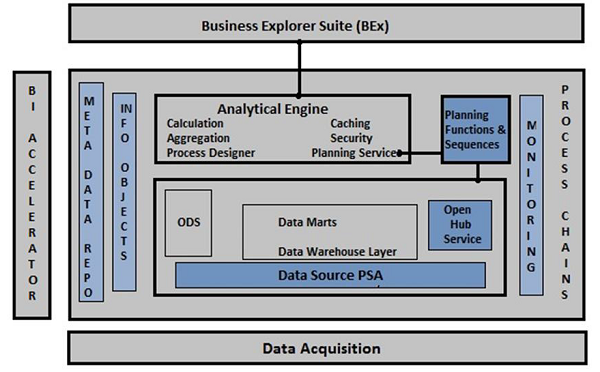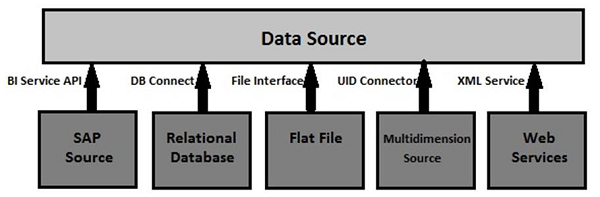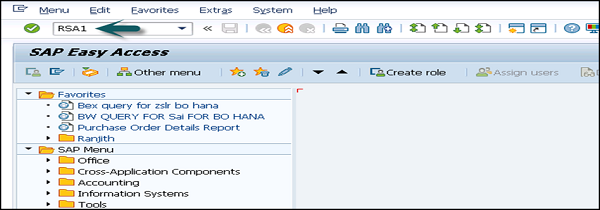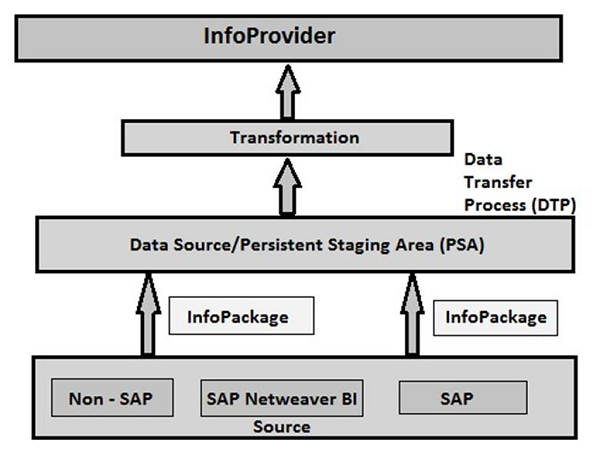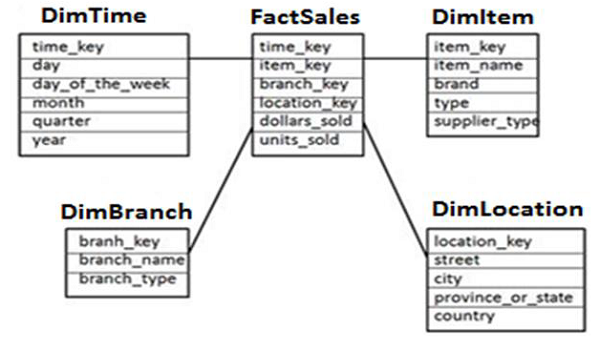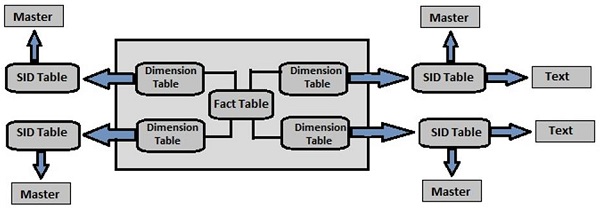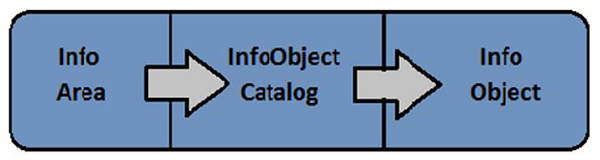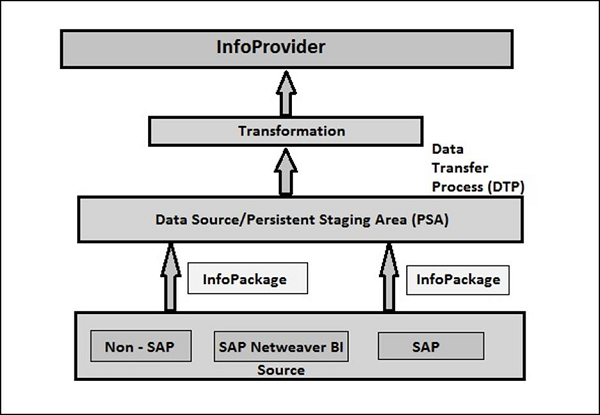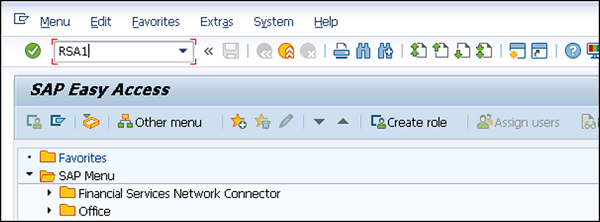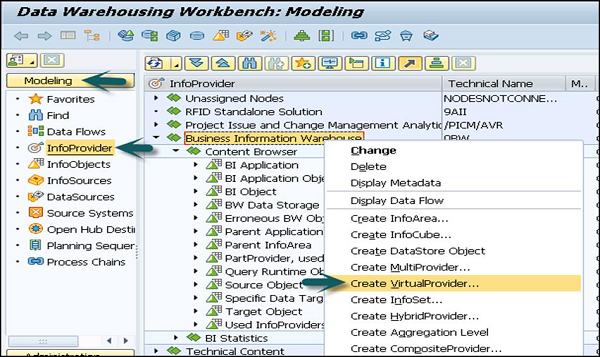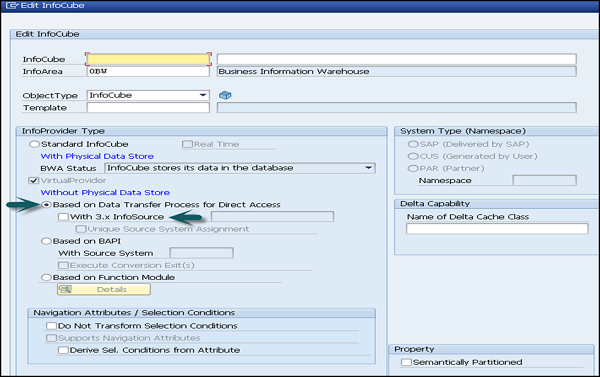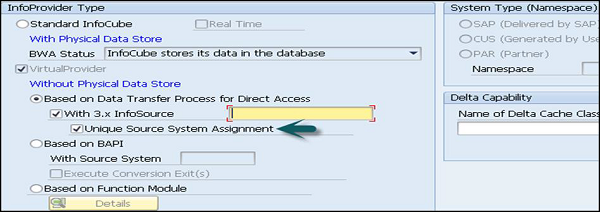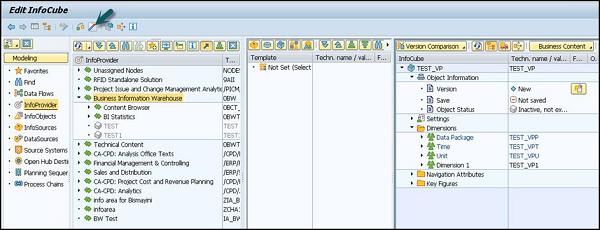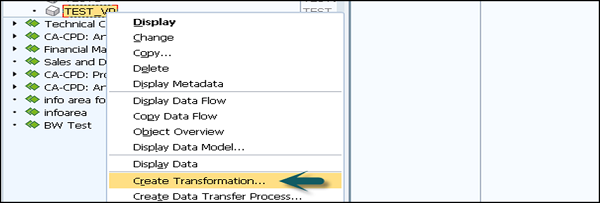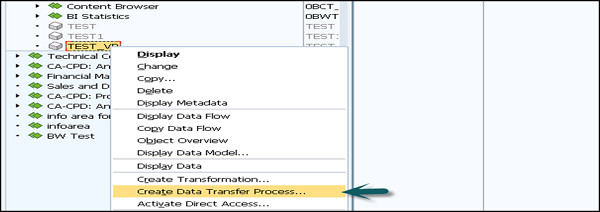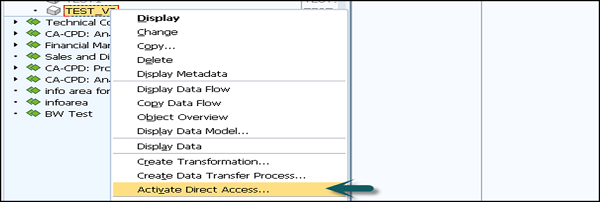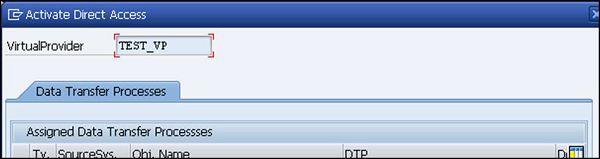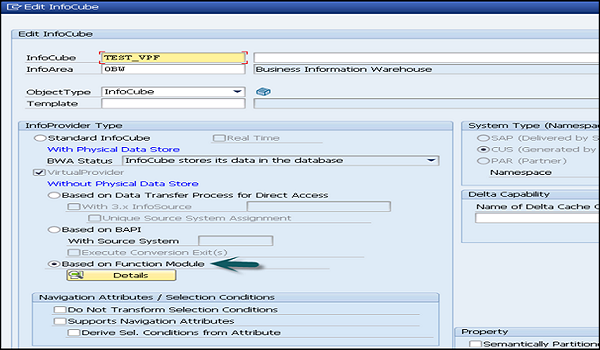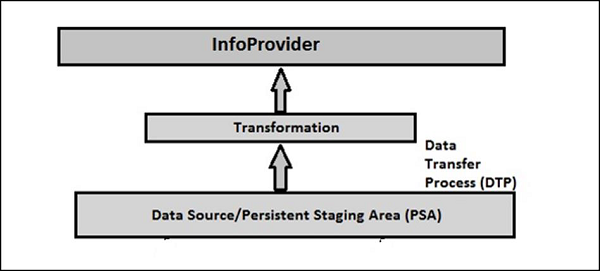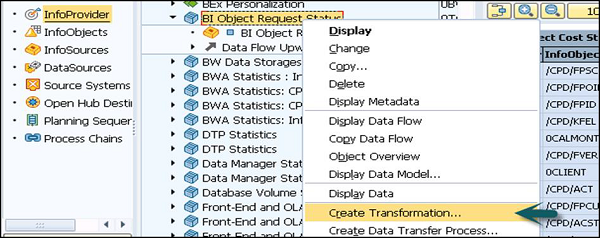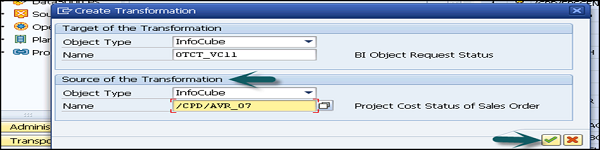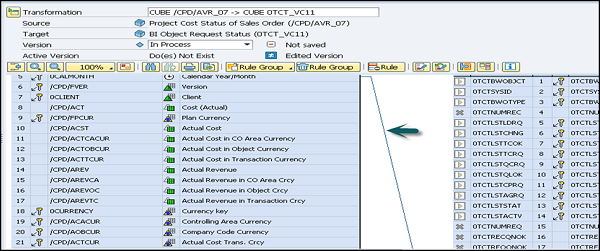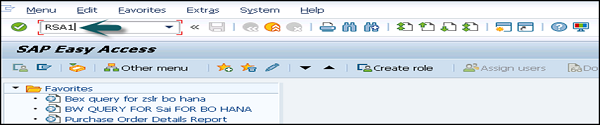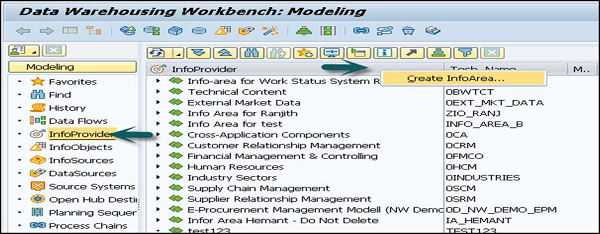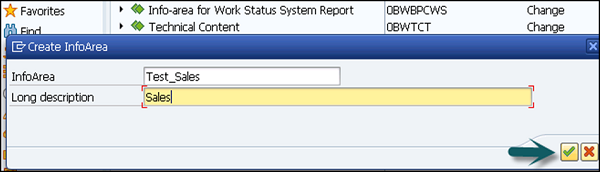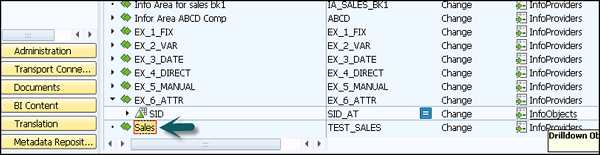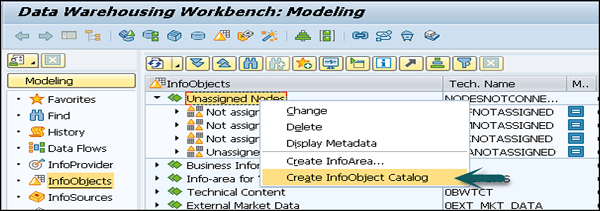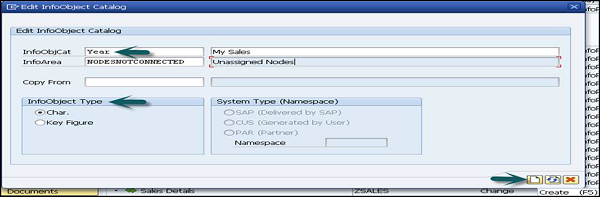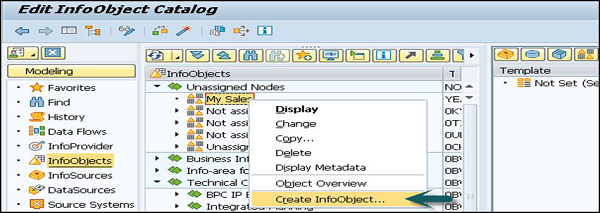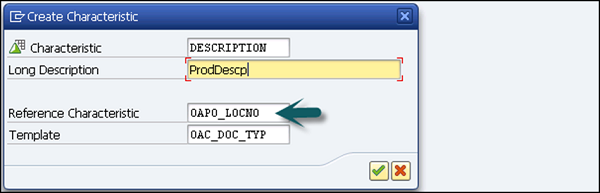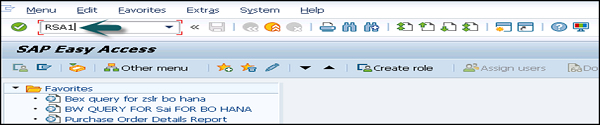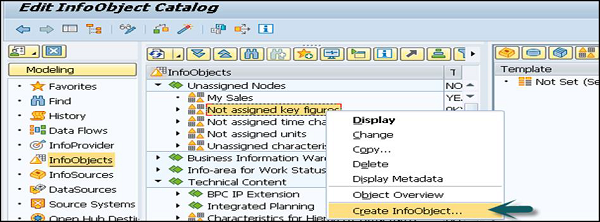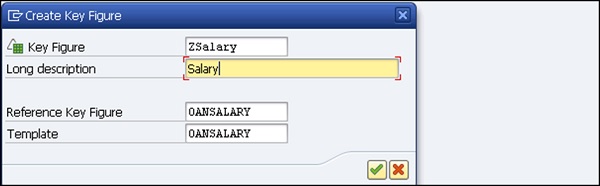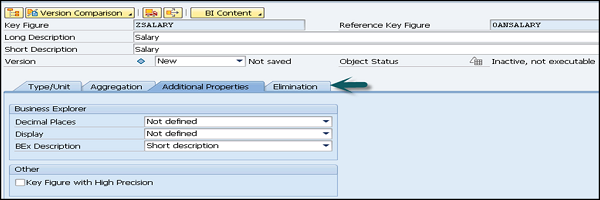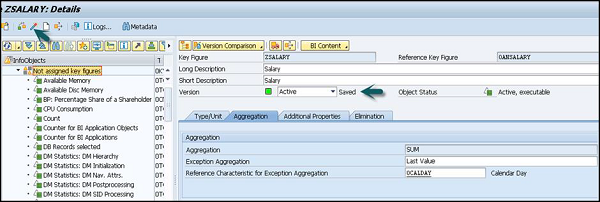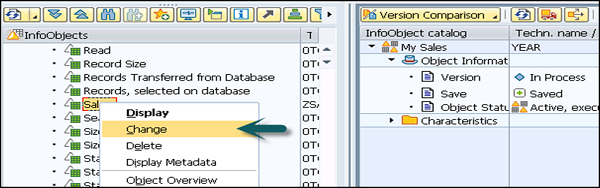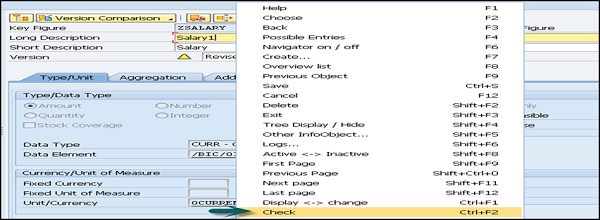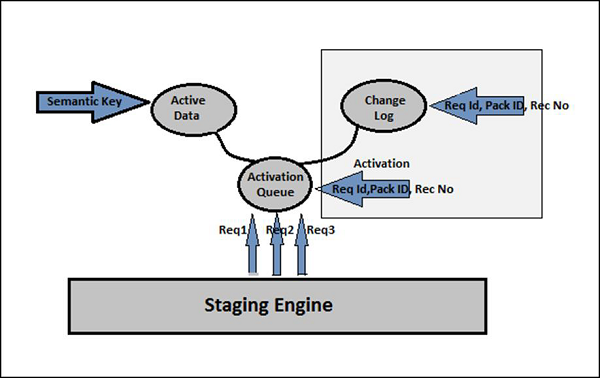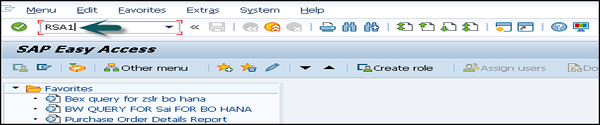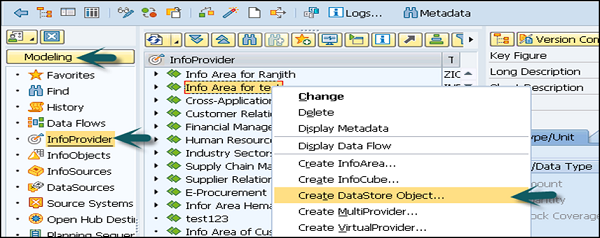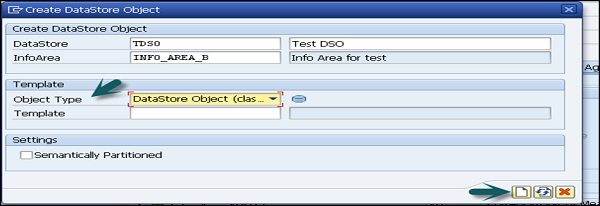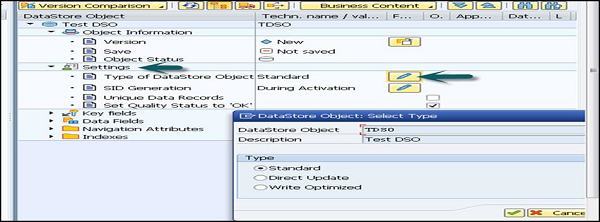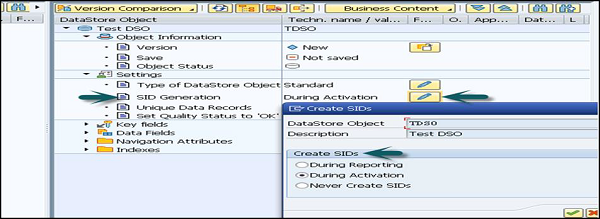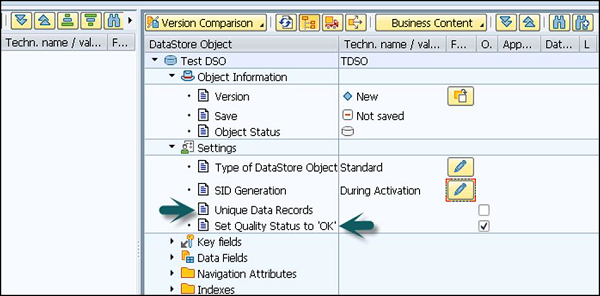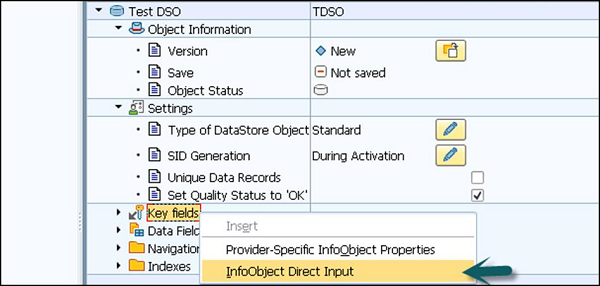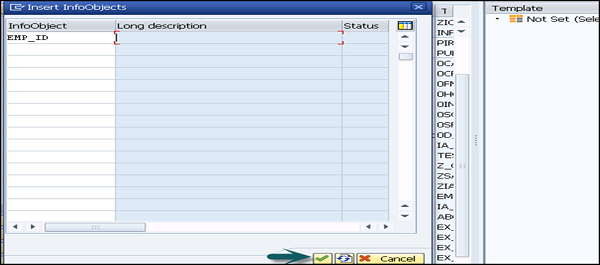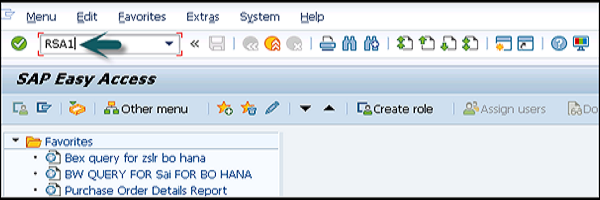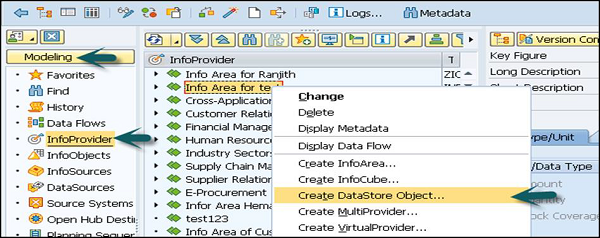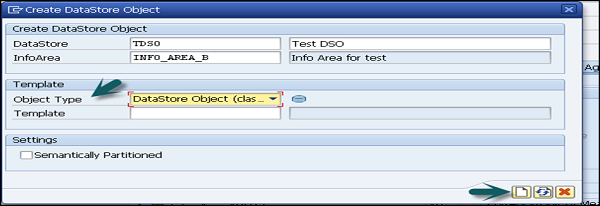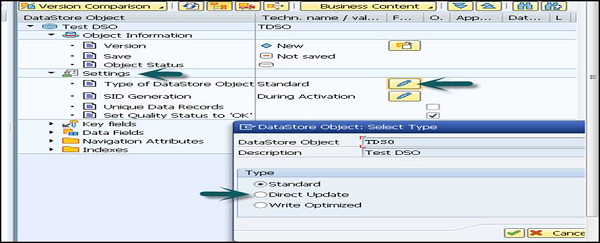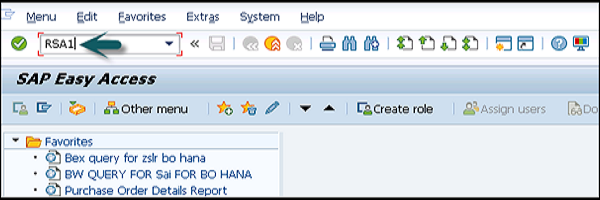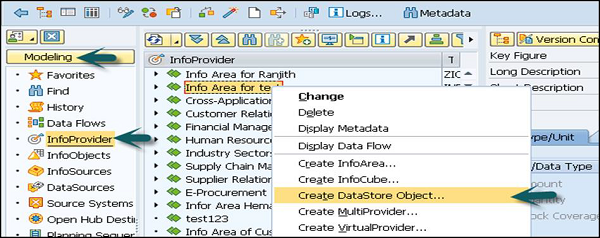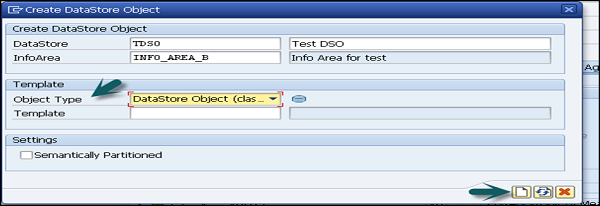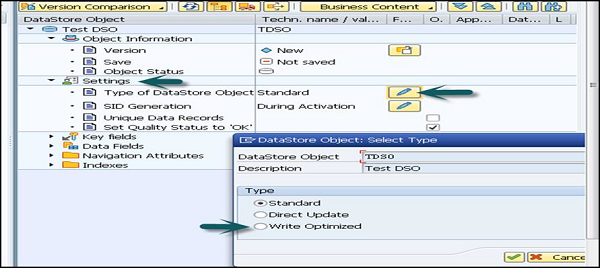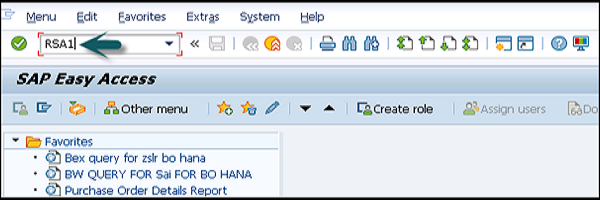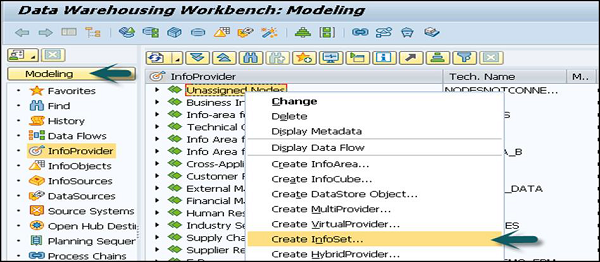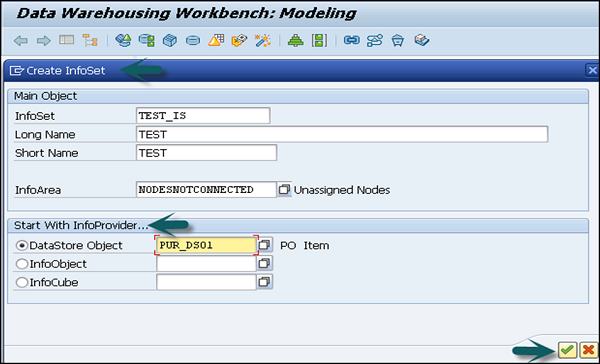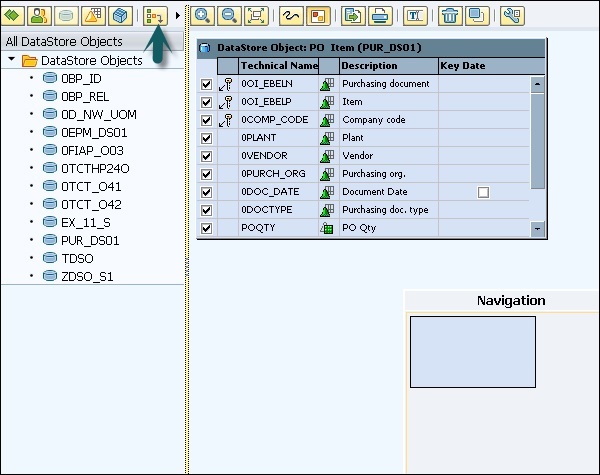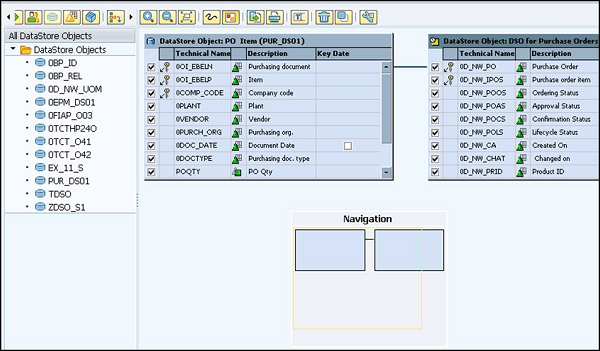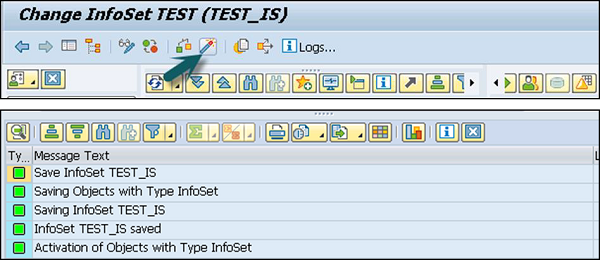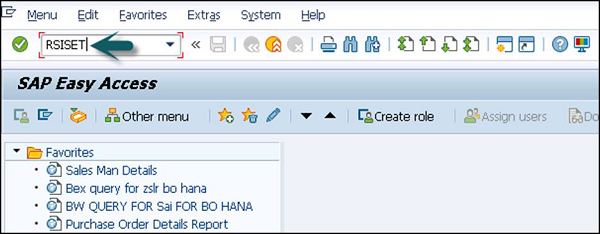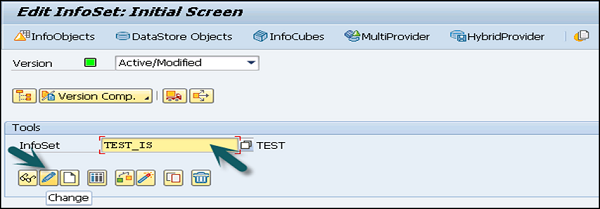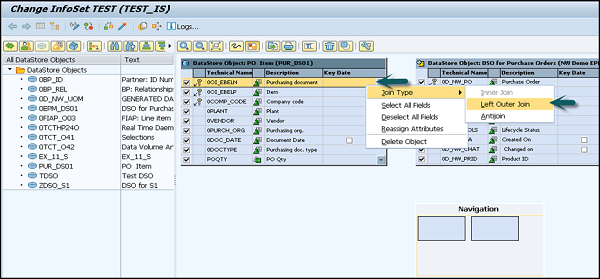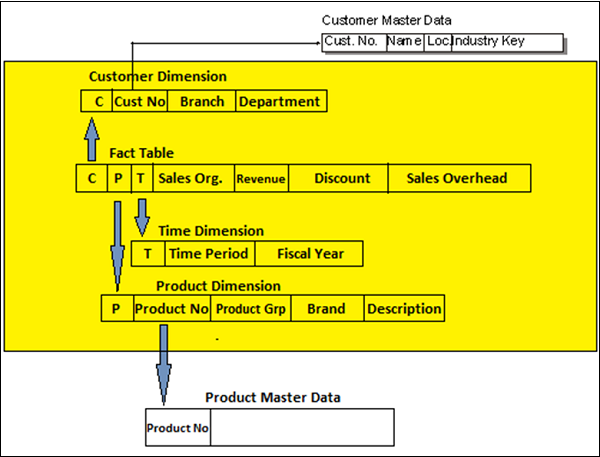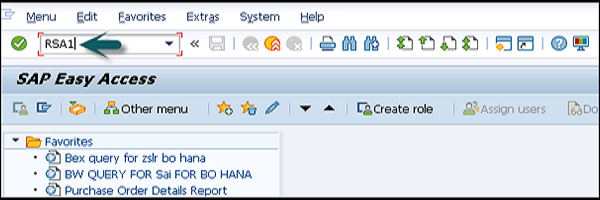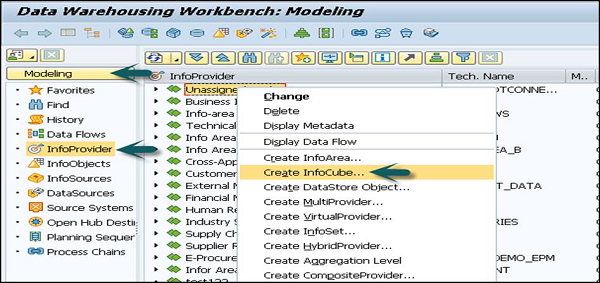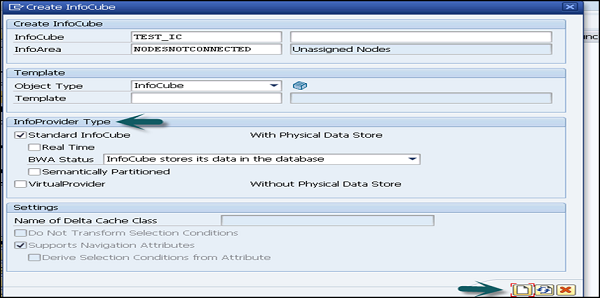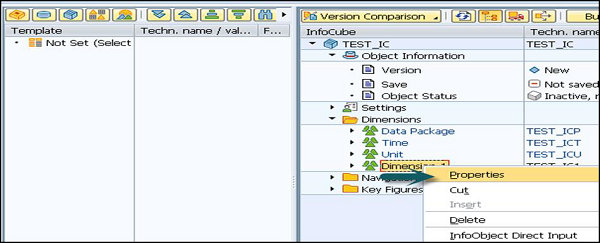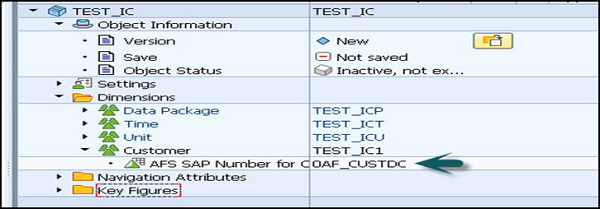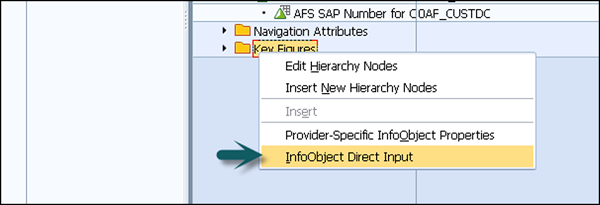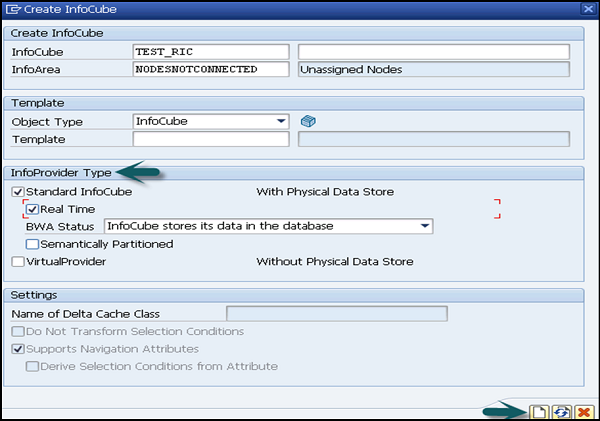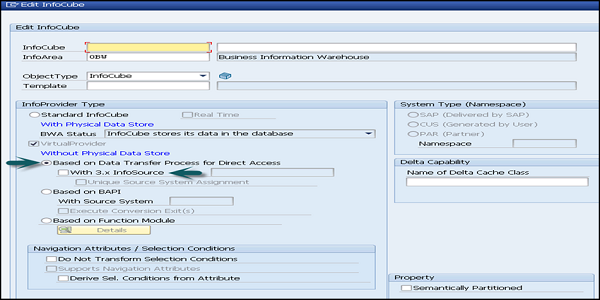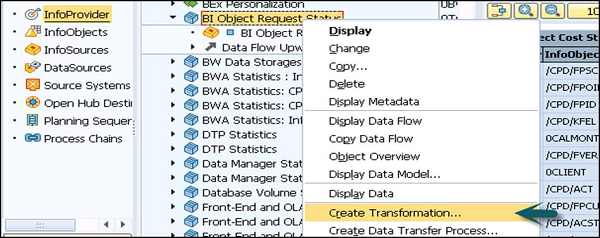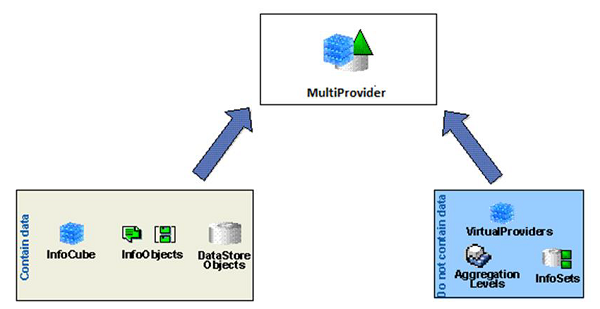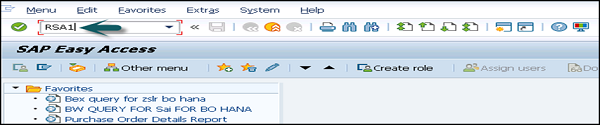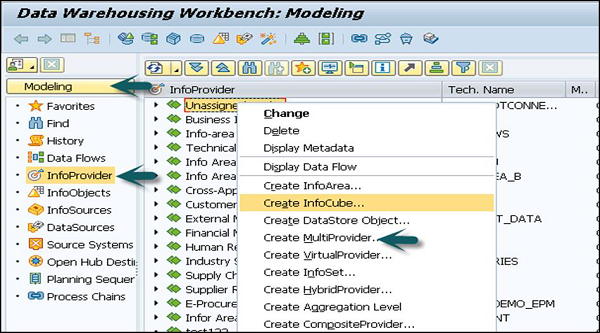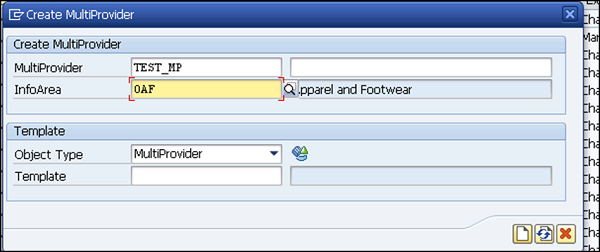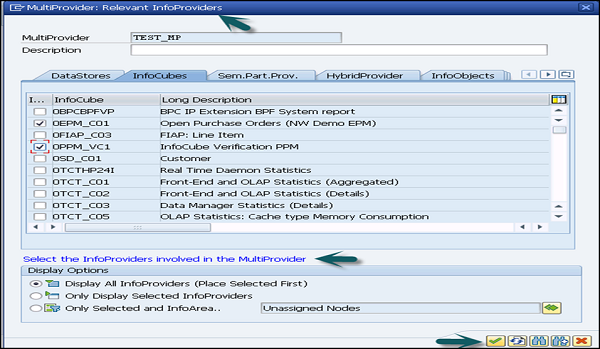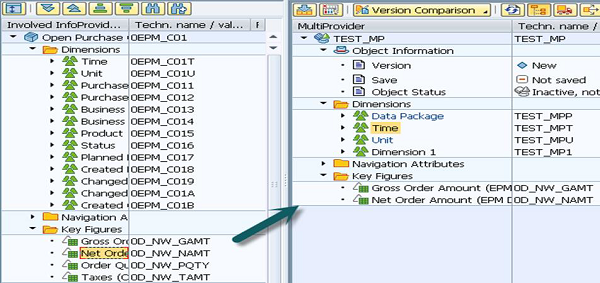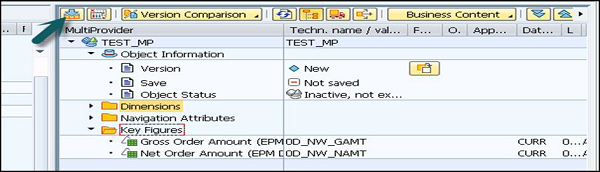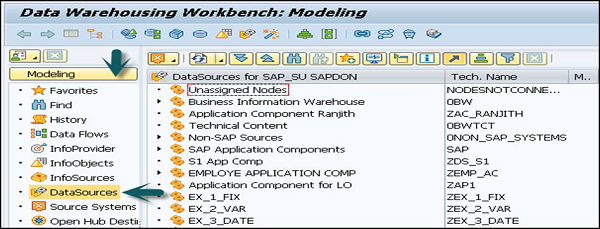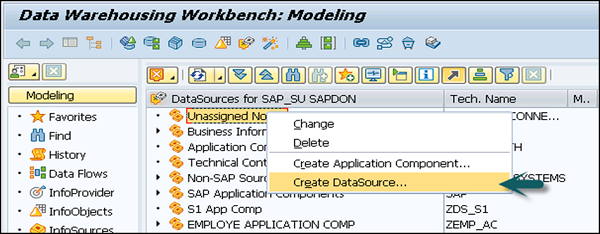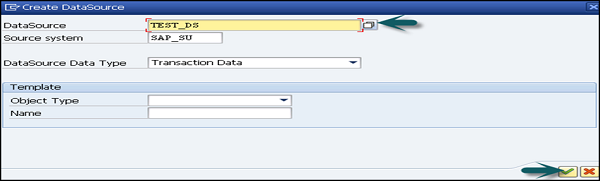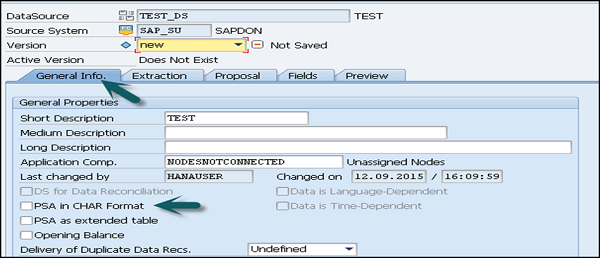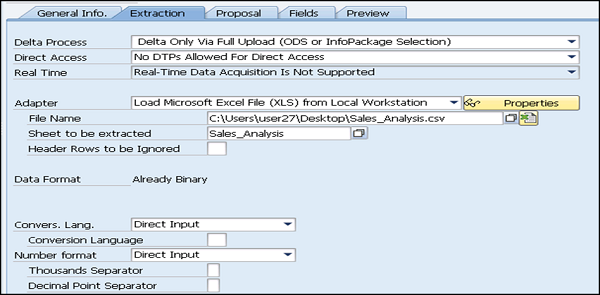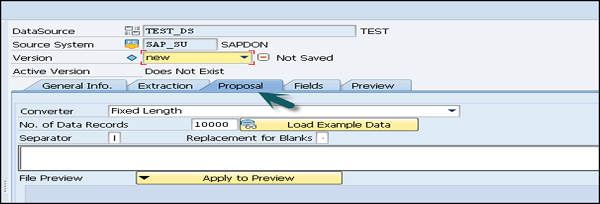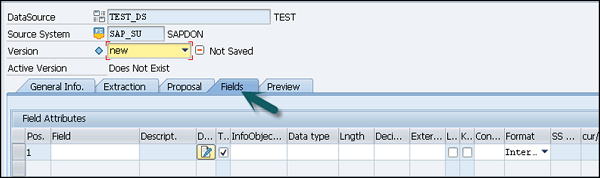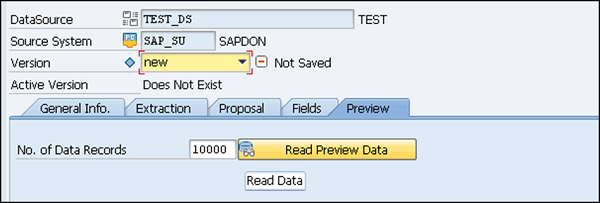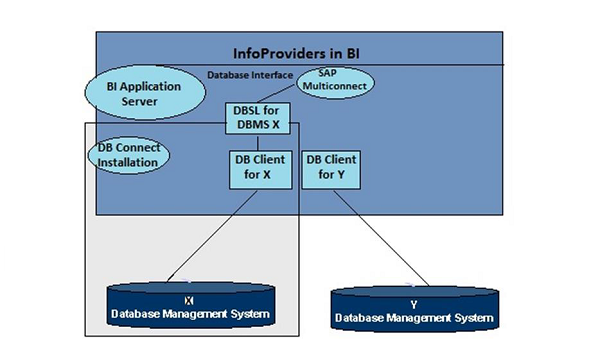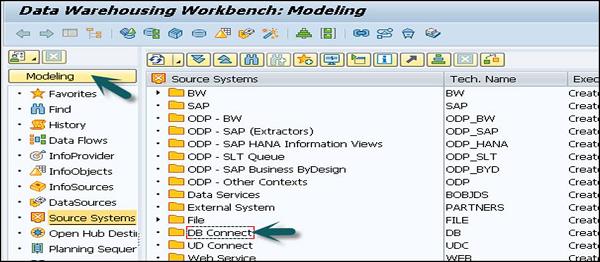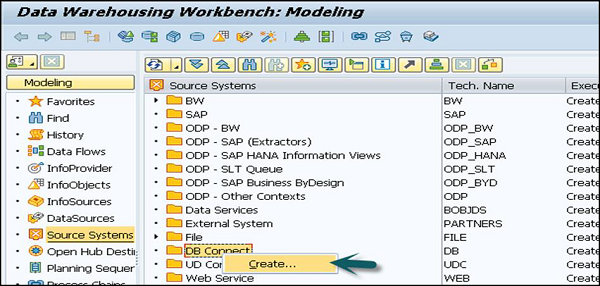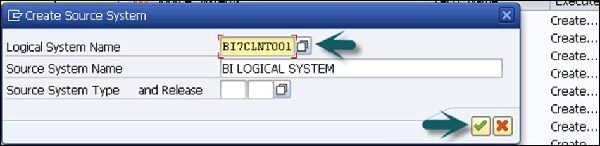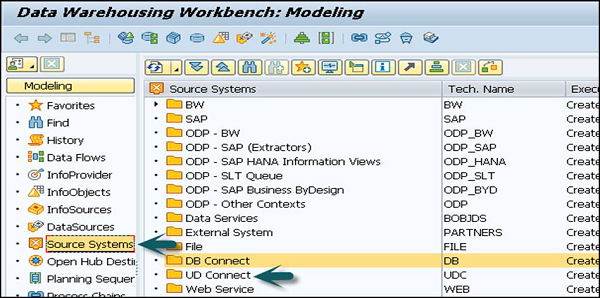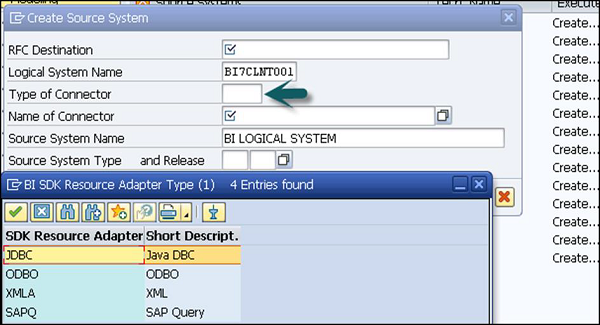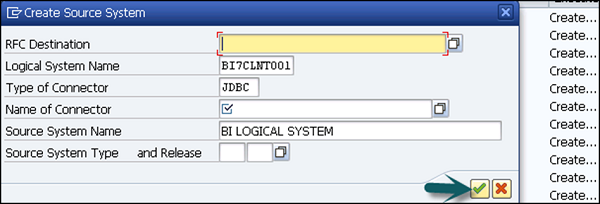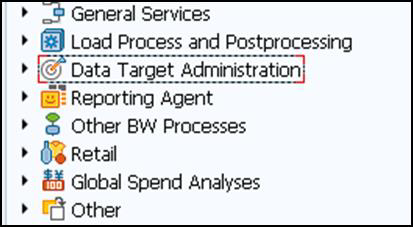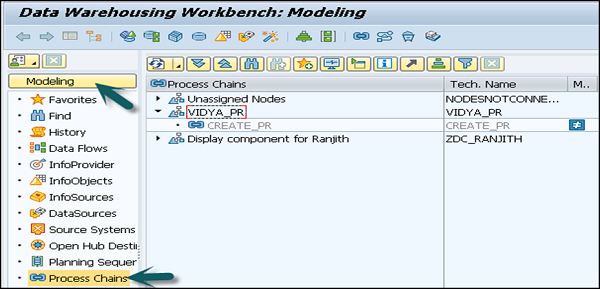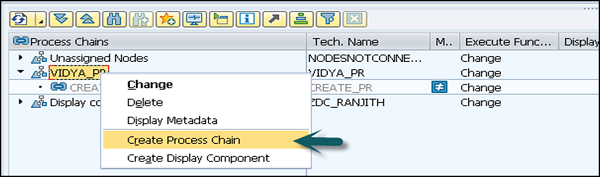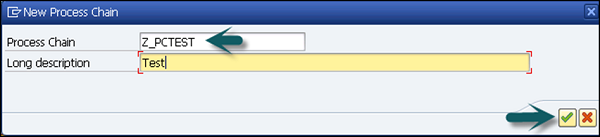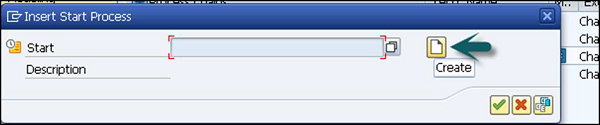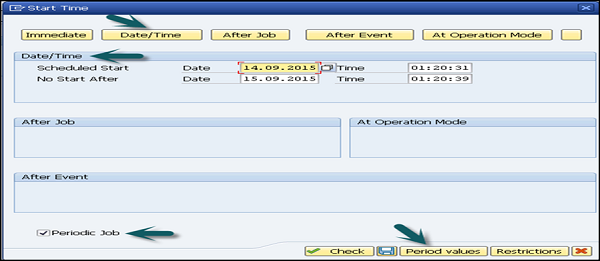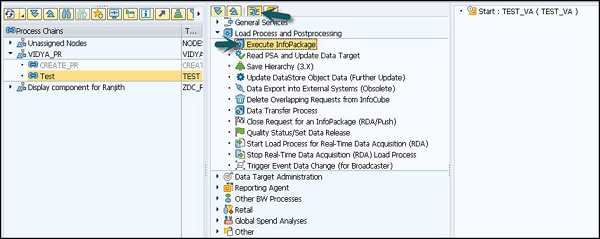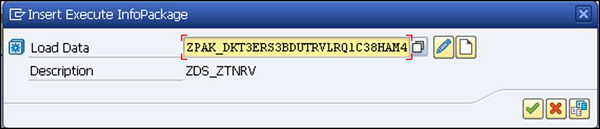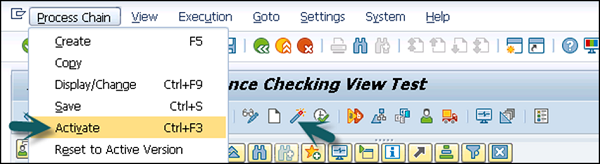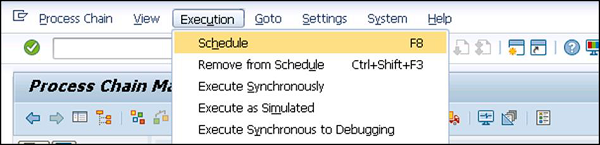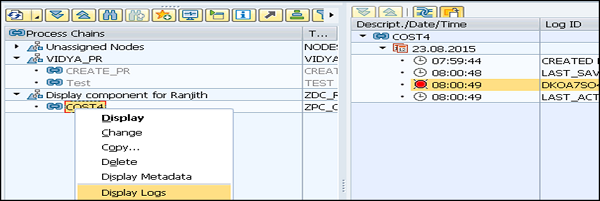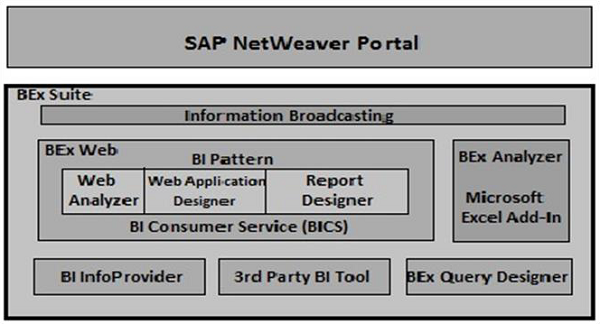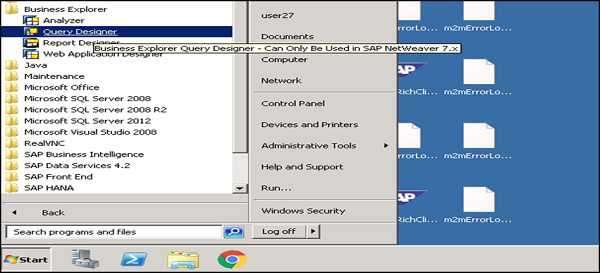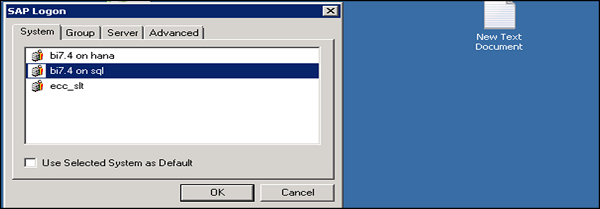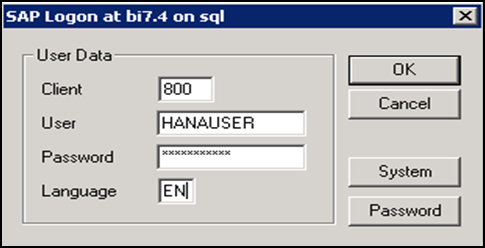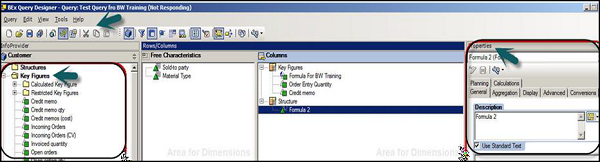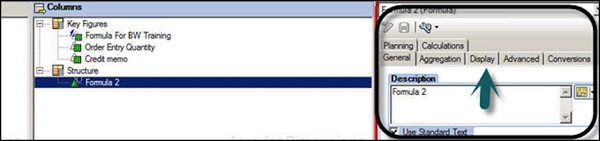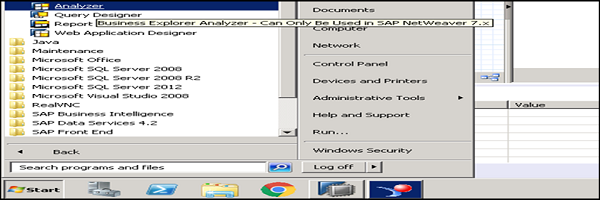SAP BW — Обзор SAP BI
В этой главе мы познакомимся с основами SAP BW и SAP BI. Как это развивалось и улучшалось за эти годы.
SAP BW и BI Введение
SAP Business Intelligence (BI) означает анализ и отчетность по данным из разных разнородных источников данных. SAP Business Warehouse (BW) объединяет данные из разных источников, преобразовывает и объединяет данные, а также выполняет очистку и хранение данных. Это также включает в себя моделирование данных, администрирование и промежуточную область.
Управление данными в SAP BW осуществляется с помощью централизованного инструмента, известного как SAP BI Administration Workbench . Платформа BI обеспечивает инфраструктуру и функции, которые включают в себя:
- Процессор OLAP
- Хранилище метаданных,
- Дизайнер процессов и другие функции.
Business Explorer (BEx) — это инструмент отчетности и анализа, который поддерживает функции запросов, анализа и отчетности в BI. Используя BEx, вы можете анализировать исторические и текущие данные с различной степенью анализа.
SAP BW известен как открытый стандартный инструмент, который позволяет извлекать данные из разных систем и затем отправлять их в систему BI. Он также оценивает данные с помощью различных инструментов отчетности, и вы можете распространять их на другие системы.
На следующей диаграмме показана открытая, широкая и основанная на стандартах архитектура бизнес-аналитики.
- BI означает бизнес-аналитику
- BW расшифровывается как Business Warehouse
В 1997 году компания SAP впервые представила продукт для отчетности, анализа и хранения данных, получивший название Информационная система бизнес-хранилищ (BIW) .
Позже имя было изменено с SAP BIW на SAP Business Warehouse (BW). После того, как SAP приобрел Business Objects, название продукта было изменено на SAP BI.
| название | BIW версия | Дата выхода и год |
|---|---|---|
| BIW | 1.2A | Окт 1998 |
| BIW | 1,2 млрд | Сентябрь 1999 |
| BIW | 2.0A | Февраль 2000 |
| BIW | 2.0B | Июнь 2000 |
| BIW | 2.1c | Ноя 2000 |
| BW (имя изменено на BW) | 3.0A | Окт 2001 |
| BW | 3.0b | Май 2002 |
| BW | 3,1 | Ноя 2002 |
| BW | 3.1C | Апр 2004 |
| BW | 3,3 | Апр 2004 |
| BW | 3,5 | Апр 2004 |
| BI (имя изменено на BI) | 7 | Июль 2005 |
Сбор данных в SAP BI
SAP BI позволяет получать данные из нескольких источников данных, которые могут быть распределены по различным системам BI. Система SAP Business Intelligence может работать в качестве целевой системы для передачи данных или исходной системы для распределения данных по различным целевым объектам BI.
Как упоминалось на рисунке выше, вы можете увидеть исходные системы SAP BI вместе с другими системами —
- SAP-системы (SAP-приложения / SAP ECC)
- Реляционная база данных (Oracle, SQL Server и т. Д.)
- Плоский файл (Excel, Блокнот)
- Многомерные исходные системы (Universe, использующие разъем UDI)
- Веб-сервисы, которые передают данные в BI посредством push
При переходе в инструментальные средства администрирования SAP BI там определяется исходная система. Перейти к RSA1 → Исходные системы
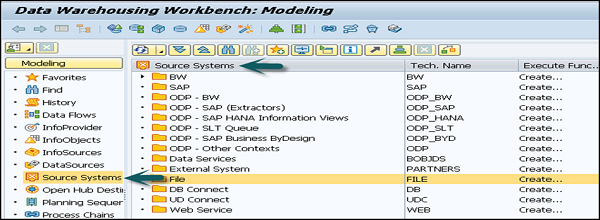
По типу источника данных вы можете различать исходные системы —
- Источники данных для данных транзакций
- Источники данных для основных данных
- Источники данных для иерархий
- Источники данных для текста
- Источники данных для атрибутов
Вы можете загрузить данные из любого источника в структуре источника данных в BI с помощью InfoPackage . Целевая система, в которую должны быть загружены данные, определяется в преобразовании.
InfoPackage
InfoPackage используется для указания того, как и когда загружать данные в систему BI из разных источников данных. InfoPackage содержит всю информацию о том, как данные загружаются из исходной системы в источник данных или PSA. InfoPackage состоит из условия для запроса данных из исходной системы.
Примечание. Используя InfoPackage в BW 3.5, вы можете загружать данные в промежуточной области постоянства, а также в целях из исходной системы, но если вы используете SAP BI 7.0, загрузка данных должна быть ограничена PSA только для последних версий.
Поток данных BI (InfoPackage и InfoProvider)
BI Content
BI объекты состоят из следующих компонентов —
- Роли
- Веб-шаблоны и рабочая тетрадь
- Запросы
- InfoProvider
- Обновить правила
- InfoSource
- Правила передачи
- инфо-объекты
- Источники данных
BI-объекты разделены на несколько областей содержимого BI, чтобы их можно было эффективно использовать. Это включает в себя область содержимого от всех ключевых модулей в организации, которые включают —
- СКМ
- CRM
- HR
- Управление финансами
- Жизненный цикл продукта
- Отраслевые решения
- Не-SAP источники данных и т. Д.
SAP BW — хранилище данных
В этой главе мы поговорим о схеме Star и Extended Star. Мы также поймем, что такое InfoArea и InfoObjects.
Схема звезды
В схеме «звезда» каждое измерение объединяется в одну таблицу фактов. Каждое измерение представлено только одним измерением, и оно больше не нормализуется. Таблица измерений содержит набор атрибутов, которые используются для анализа данных.
Например, у нас есть таблица фактов с именем FactSales, в которой есть первичные ключи для всех таблиц Dim, а для измерения используются показатели units_sold и dollar_sold .
У нас есть 4 таблицы измерений — DimTime, DimItem, DimBranch, DimLocation, как показано на следующем рисунке.
Каждая таблица измерений связана с таблицей фактов, поскольку таблица фактов имеет первичный ключ для каждой таблицы измерений, которая используется для объединения двух таблиц.
Факты / меры в таблице фактов используются для целей анализа вместе с атрибутом в таблицах измерений.
Расширенная схема звезды
В схеме Extended Star таблицы фактов связаны с таблицами измерений, и эта таблица измерений дополнительно связана с таблицей SID, а эта таблица SID связана с таблицами основных данных. В расширенной схеме типа «звезда» у вас есть таблицы фактов и измерений внутри куба, однако таблицы SID находятся за пределами куба. Когда вы загружаете данные транзакций в информационный куб, Dim-идентификаторы генерируются на основе SID, и эти Dim-идентификаторы затем используются в таблицах фактов.
В расширенной схеме «звезда» одна таблица фактов может подключаться к 16 таблицам измерений, и каждой таблице измерений назначается 248 таблиц максимального SID. Эти таблицы SID также называются признаками, и каждая характеристика может иметь таблицы основных данных, такие как ATTR, Текст и т. Д.
-
ATTR — используется для хранения всех данных атрибутов.
-
Текст — используется для хранения описания на нескольких языках.
ATTR — используется для хранения всех данных атрибутов.
Текст — используется для хранения описания на нескольких языках.
InfoArea и InfoObjects
Инфо-объекты известны как наименьшая единица в SAP BI и используются в провайдерах информации, DSO, нескольких провайдерах и т. Д. Каждый провайдер информации содержит несколько инфо-объектов.
Инфо-объекты используются в отчетах для анализа хранимых данных и предоставления информации лицам, принимающим решения. Инфо-объекты можно разделить на следующие категории:
- Характеристики, такие как клиент, продукт и т. Д.
- Единицы, такие как проданное количество, валюта и т. Д.
- Ключевые показатели, такие как общий доход, прибыль и т. Д.
- Временные характеристики, такие как год, квартал и т. Д.
Инфо-объекты создаются в каталоге инфо-объектов. Возможно, что инфо-объект может быть назначен другому инфо-каталогу.
Область информации
Информационная область в SAP BI используется для группировки похожих типов объектов. Область информации используется для управления инфо-кубами и инфо-объектами. Каждый инфо-объект находится в информационной области, и вы можете определить его в папке, которая используется для хранения похожих файлов.
SAP BW — Поток данных
В этой главе мы обсудим поток данных и сбор данных в SAP BW.
Обзор потока данных
Поток данных при сборе данных включает в себя преобразование, информационный пакет для загрузки в PSA и процесс передачи данных для распространения данных в BI. В SAP BI вы определяете, какие поля источника данных необходимы для принятия решения и должны быть перенесены.
Когда вы активируете источник данных, в SAP BW создается таблица PSA, а затем данные могут быть загружены.
В процессе преобразования определяются поля для инфо-объектов и их значений. Это делается с помощью данных DTP, которые передаются от PSA к различным целевым объектам.
Процесс преобразования включает в себя следующие различные этапы —
- Консолидация данных
- Очистка данных
- Интеграция данных
Когда вы перемещаете данные из одного объекта BI в другой объект BI, данные используют преобразование. Это преобразование преобразует исходное поле в формат целевого объекта. Преобразование создается между исходной и целевой системами.
BI-объекты — объекты InfoSource, DataStore, InfoCube, InfoObjects и InfoSet действуют как исходные объекты, а эти же объекты служат целевыми объектами.
Преобразование должно состоять как минимум из одного правила преобразования. Вы можете использовать различные преобразования, типы правил из списка доступных правил и создавать простые и сложные преобразования.
Прямой доступ к данным исходной системы
Это позволяет получить доступ к данным в исходной системе BI напрямую. Вы можете получить прямой доступ к данным исходной системы в BI без извлечения с помощью виртуальных поставщиков. Эти Виртуальные поставщики могут быть определены как Инфо-провайдеры, где данные транзакции не хранятся в объекте. Виртуальные поставщики разрешают доступ только для чтения к данным BI.
Существуют различные типы виртуальных провайдеров, которые доступны и могут использоваться в различных сценариях:
- Виртуальные провайдеры на основе DTP
- Виртуальные провайдеры с функциональными модулями
- Виртуальные провайдеры на основе BAPI
Виртуальные провайдеры на основе DTP
Эти VirtualProvider основаны на источнике данных или InfoProvider, и они принимают характеристики и показатели источника. Те же экстракторы используются для выбора данных в исходной системе, что и для репликации данных в систему BI.
- Когда виртуальные провайдеры основаны на DTP?
- Когда используется только некоторое количество данных.
- Вам необходимо получить доступ к актуальным данным из исходной системы SAP.
- Только несколько пользователей одновременно выполняют запросы к базе данных.
Виртуальные провайдеры на основе DTP не должны использоваться в следующих условиях:
-
Когда несколько пользователей выполняют запросы вместе.
-
Когда одни и те же данные доступны несколько раз.
-
Когда запрашивается большой объем данных и нет агрегатов в исходной системе.
Когда несколько пользователей выполняют запросы вместе.
Когда одни и те же данные доступны несколько раз.
Когда запрашивается большой объем данных и нет агрегатов в исходной системе.
Создание VirtualProvider на основе DTP
Чтобы перейти к инструменту администрирования, используйте RSA1
На вкладке «Моделирование» → перейдите в дерево «Поставщик информации» → «В контекстном меню» → «Создать виртуальный поставщик» .
В поле «Тип» выберите «Виртуальный поставщик» на основе процесса передачи данных для прямого доступа. Вы также можете связать Виртуального поставщика с источником SAP, используя InfoSource 3.x.
Уникальный индикатор назначения исходной системы используется для управления назначением исходной системы. Если вы выберете этот индикатор, в диалоге назначений может использоваться только одна исходная система. Если этот индикатор не отмечен, вы можете выбрать более одной исходной системы, а виртуальный поставщик может рассматриваться как мульти-провайдер.
Нажмите « Создать» (F5) внизу. Вы можете определить виртуального поставщика, копируя объекты. Чтобы активировать виртуального поставщика, щелкните, как показано на следующем снимке экрана.
Чтобы определить трансформацию, щелкните правой кнопкой мыши и перейдите к «Создать трансформацию».
Определите правила трансформации и активируйте их.
Следующим шагом является создание процесса передачи данных. Щелкните правой кнопкой мыши → Создать процесс передачи данных.
Тип DTP по умолчанию — DTP для прямого доступа. Вы должны выбрать источник для виртуального провайдера и активировать DTP.
Чтобы активировать прямой доступ, откройте контекстное меню → Активировать прямой доступ .
Выберите один или несколько процессов передачи данных и активируйте назначение.
Виртуальные провайдеры с BAPI
Это используется для создания отчетов о данных во внешних системах, и вам не нужно хранить данные транзакций в системе BI. Вы можете подключиться к не-SAP-системам, таким как иерархические базы данных.
Когда этот виртуальный поставщик используется для создания отчетов, он вызывает BAPI виртуального поставщика.
Виртуальный провайдер с функциональным модулем
Этот виртуальный поставщик используется для отображения данных из источника данных, отличного от BI, в BI без копирования данных в структуру BI. Данные могут быть локальными или удаленными. Это в основном используется для приложений SEM.
Если вы сравните это с другими Виртуальными Провайдерами, это будет более универсально и предложит больше гибкости, однако вам нужно приложить много усилий для реализации этого.
Введите имя функционального модуля, который вы хотите использовать в качестве источника данных для виртуальных провайдеров.
SAP BW — Преобразование
Процесс преобразования используется для консолидации, очистки и интеграции данных. Когда данные загружаются из одного объекта BI в другой объект BI, к данным применяется преобразование. Преобразование используется для преобразования поля источника в формат целевого объекта.
Каждое преобразование состоит как минимум из одного правила преобразования. Доступны различные типы правил и подпрограмм, что позволяет создавать простые и сложные преобразования.
Чтобы создать Преобразование, перейдите в контекст и щелкните правой кнопкой мыши → Создать Преобразование.
В следующем окне вам будет предложено ввести Источник трансформации и Имя и установить флажок для отметки.
Правило создается от источника к целевой системе, и отображается отображение.
Правила трансформации
Правила преобразования используются для сопоставления исходных и целевых полей. Для преобразования могут использоваться разные типы правил.
-
Тип правила. Тип правила определяется как операция, применяемая к полям с использованием правила преобразования.
-
Группа правил — определяется как группа правил преобразования, и каждое ключевое поле в цели содержит одно правило преобразования.
-
Тип преобразования — используется для определения значений преобразования и способа ввода данных в цель.
-
Подпрограммы — Подпрограммы используются для выполнения сложных преобразований. Подпрограммы определяются как локальные классы ABAP и состоят из предопределенных областей определения и реализации.
Процедура создается в области реализации, а входящие и исходящие параметры определяются в области определения. Подпрограммы могут быть определены как правило преобразования для показателя, и они доступны как типы правил.
Тип правила. Тип правила определяется как операция, применяемая к полям с использованием правила преобразования.
Группа правил — определяется как группа правил преобразования, и каждое ключевое поле в цели содержит одно правило преобразования.
Тип преобразования — используется для определения значений преобразования и способа ввода данных в цель.
Подпрограммы — Подпрограммы используются для выполнения сложных преобразований. Подпрограммы определяются как локальные классы ABAP и состоят из предопределенных областей определения и реализации.
Процедура создается в области реализации, а входящие и исходящие параметры определяются в области определения. Подпрограммы могут быть определены как правило преобразования для показателя, и они доступны как типы правил.
Сбор данных в реальном времени (RDA)
Сбор данных в режиме реального времени основан на перемещении данных в Business Warehouse в режиме реального времени. Данные отправляются в дельта-очередь или таблицу PSA в режиме реального времени. Сбор данных в режиме реального времени используется при более частой передаче данных — ежечасно или ежеминутно, и данные обновляются на уровне отчета несколько раз в течение одного интервала времени.
Сбор данных в режиме реального времени является одним из ключевых свойств источника данных, и источник данных должен поддерживать сбор данных в режиме реального времени. Источник данных, настроенный для передачи данных в режиме реального времени, не может использоваться для стандартной передачи данных.
Получение данных в режиме реального времени может быть достигнуто в двух сценариях:
-
Используя InfoPackage для сбора данных в реальном времени с использованием Service API.
-
Использование веб-службы для загрузки данных в область постоянного хранения (PSA), а затем использование DTP в реальном времени для перемещения данных в DSO.
Используя InfoPackage для сбора данных в реальном времени с использованием Service API.
Использование веб-службы для загрузки данных в область постоянного хранения (PSA), а затем использование DTP в реальном времени для перемещения данных в DSO.
Фоновый процесс сбора данных в режиме реального времени —
Для регулярной обработки данных в InfoPackage и процесса передачи данных DTP можно использовать фоновый процесс, известный как Daemon.
Процесс-демон получает всю информацию из InfoPackage и DTP о том, какие данные должны быть переданы и какие объекты PSA и Data используются для загрузки данных.
SAP BW — InfoArea, объект и каталог
В этой главе мы подробно обсудим некоторые компоненты SAP BW, называемые InfoArea, InfoObject и Catalog.
Инфо-область в SAP BI
InfoArea в SAP BI используется для группировки похожих типов объектов. InfoArea используется для управления инфо-кубами и инфо-объектами. Каждый InfoObject находится в InfoArea, и вы можете определить его в папке, которая используется для хранения похожих файлов.
Как создать информационную зону?
Чтобы создать информационную зону, перейдите в рабочую среду RSA. T-код: RSA1
Перейдите на вкладку «Моделирование» → Инфо-провайдер. Щелкните правой кнопкой мыши Контекст → Создать InfoArea .
Введите имя InfoArea и описание, нажмите «Продолжить».
Созданная InfoArea будет показана внизу.
Как создать инфо-объект и каталог инфо-объекта?
Инфо-объекты известны как наименьшая единица в SAP BI и используются в инфо-провайдерах, DSO, нескольких провайдерах и т. Д. Каждый инфо-объект содержит несколько инфо-объектов.
Инфо-объекты используются в отчетах для анализа хранимых данных и предоставления информации лицам, принимающим решения. Инфо-объекты можно разделить на следующие категории:
- Характеристики, такие как клиент, продукт и т. Д.
- Единицы, такие как проданное количество, валюта и т. Д.
- Ключевые показатели, такие как общий доход, прибыль и т. Д.
- Временные характеристики, такие как год, квартал и т. Д.
Инфо-объекты создаются в каталоге инфо-объектов. Возможно, что инфо-объект может быть назначен другому инфо-каталогу.
Создание каталога InfoObject
T-код: RSA1
Перейдите в Моделирование → Инфо-объекты → Правый клик → Создать каталог инфо-объектов .
Введите техническое имя каталога инфо-объектов и описание.
Выберите Тип инфо-объекта — кнопка параметра Характеристика — это характерный каталог инфо-объекта.
Ключевая фигура — это каталог InfoObject, который будет создан.
Нажмите на кнопку создания. Следующим шагом является сохранение и активация каталога InfoObject. Создается новый каталог InfoObject, как показано на следующем снимке экрана —
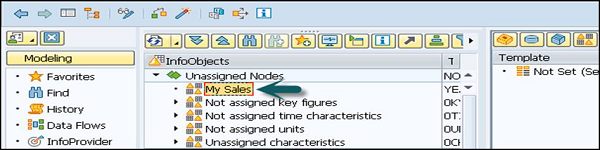
Создание инфо-объекта
Чтобы создать инфо-объект с характеристиками, перейдите к RSA1 и откройте инструмент администрирования Workbench. Перейдите в Моделирование → Инфо-объекты .
Выберите « Мой каталог инфо-объектов продаж» → Щелкните правой кнопкой мыши → Создать инфо-объекты .
Введите техническое имя характеристики и описание. Вы можете использовать ссылочные признаки, если новые признаки, которые должны быть созданы, имеют те же технические свойства, что и существующий признак.
Вы можете использовать признаки шаблона для нового признака, который имеет некоторые технические свойства уже существующего признака. Нажмите Продолжить.
В следующем окне вы получите экран редактирования инфо-объекта. Экран редактирования инфо-объекта имеет 6 следующих вкладок, которые также показаны на снимке экрана:
- генеральный
- Business Explorer
- Основные данные / Тексты
- иерархия
- атрибут
- компаундирование
После того, как все поля определены, нажмите «Сохранить» и активируйте.
Создание инфо-объекта с показателями
Чтобы создать инфо-объект с характеристиками, перейдите к RSA1 и откройте инструмент администрирования Workbench. Перейти к Моделированию → Инфо-объекты
Перейдите к Не назначенные показатели → Правый клик → Создать инфо-объект .
Тогда вы можете —
- Введите техническое имя и описание.
- Введите контрольный показатель
- Введите шаблон ссылки и нажмите «Продолжить».
В разделе «Редактирование характеристик» определите следующие поля:
- Тип / Unit
- агрегирование
- Дополнительные свойства
- устранение
Нажмите «Сохранить» и «Активировать», как показано на следующем снимке экрана. Этот инфо-объект будет сохранен и активен.
Редактирование инфо-объекта
Вы также можете изменить существующий инфо-объект в инструменте администрирования. Выберите инфо-объект, который вы хотите сохранить → Контекстное меню → Изменить . Вы также можете использовать значок «Сохранить инфо-объект» в меню панели инструментов.
Эта функция позволяет изменять только некоторые свойства инфо-объекта, если он используется в инфо-провайдере. Вы можете изменить текст и значение инфо-объекта. Инфо-объект с показателями — невозможно, если в инфо-провайдере используется тип показателя, тип данных или агрегирование показателя.
Вы можете использовать функцию проверки на несовместимые изменения.
SAP BW — Объекты и типы хранилища данных
В этой главе мы обсудим различные объекты хранилища данных и его подмодули.
Что такое объект хранилища данных?
DSO (объект хранилища данных) известен как место хранения для хранения очищенных и консолидированных транзакций или основных данных на самом низком уровне детализации, и эти данные можно анализировать с помощью запроса BEx .
Объект DataStore содержит показатели, а характеристические поля и данные из DSO можно обновить с помощью Delta update или других объектов DataStore или даже из основных данных. Эти объекты хранилища данных обычно хранятся в двухмерных прозрачных таблицах базы данных.
DSO Architecture
Компонент DSO состоит из следующих трех таблиц:
-
Очередь активации — используется для хранения данных до их активации. Ключ содержит идентификатор запроса, идентификатор пакета и номер записи. После завершения активации запрос удаляется из очереди активации.
-
Таблица активных данных — эта таблица используется для хранения текущих активных данных, и эта таблица содержит семантический ключ, определенный для моделирования данных.
-
Журнал изменений — при активации объекта изменения, внесенные в активные данные, повторно сохраняются в этом журнале изменений. Журнал изменений представляет собой таблицу PSA и поддерживается в инструменте администрирования под деревом PSA.
Очередь активации — используется для хранения данных до их активации. Ключ содержит идентификатор запроса, идентификатор пакета и номер записи. После завершения активации запрос удаляется из очереди активации.
Таблица активных данных — эта таблица используется для хранения текущих активных данных, и эта таблица содержит семантический ключ, определенный для моделирования данных.
Журнал изменений — при активации объекта изменения, внесенные в активные данные, повторно сохраняются в этом журнале изменений. Журнал изменений представляет собой таблицу PSA и поддерживается в инструменте администрирования под деревом PSA.
Когда вы загружаете новые данные в DSO и технический ключ добавляется в записи. Затем запрос добавляется в очередь активации. Это может быть вызвано вручную или автоматически.
Типы объектов хранилища данных
Вы можете определить объекты хранилища данных в следующих типах:
- Стандарт DSO
- Прямое обновление DSO
- Оптимизированный для записи DSO
| Тип | Состав | Поставка данных | SID Generation |
|---|---|---|---|
| Стандартный объект хранилища данных | Состоит из трех таблиц: очередь активации, таблица активных данных, журнал изменений | Из процесса передачи данных | да |
| Оптимизированные для записи объекты хранилища данных | Состоит из таблицы только активных данных | Из процесса передачи данных | нет |
| Объекты хранилища данных для прямого обновления | Состоит из таблицы только активных данных | Из API | нет |
Стандартные объекты хранилища данных
Для создания стандартного DSO перейдите в RSA Workbench.
Используйте T-код: RSA1
Перейдите на вкладку «Моделирование» → «Инфо-провайдер» → «Выберите InfoArea» → щелкните правой кнопкой мыши и выберите «Создать объект хранилища данных» .
Введите техническое имя и описание объекта DataStore.
Тип объекта DataStore → Используется для выбора типа DSO. По умолчанию используется стандартный DSO.
Нажмите кнопку «Создать» (F5).
Чтобы изменить тип DSO, перейдите на вкладку настроек, как показано на следующем снимке экрана. Нажмите на значок «Редактировать», и в новом открывшемся окне вы можете изменить объект хранилища данных, а также выбрать тип.
SID Generation
SID генерируется для каждого значения основных данных. Нажмите на Edit, чтобы изменить настройки для генерации SID.
Создать SID
Вы можете выбрать один из следующих вариантов —
- Во время отчетности
- Во время активации или
- Никогда не создавайте SID
Уникальные записи данных — эта опция используется для того, чтобы DSO содержал уникальные значения.
Установите для параметра «Статус качества» значение «ОК». Это позволяет установить статус качества после завершения загрузки данных.
Ключевые поля и поля данных — ключевые поля используются для добавления уникальных записей. Чтобы добавить поле ключа, щелкните правой кнопкой мыши на полях ключа и выберите Прямой ввод InfoObject.
В новом окне введите технические имена для инфо-объектов и нажмите «Продолжить». Вы можете видеть, что инфо-объект добавлен в раздел ключевых полей.
Ниже приведен ключевой объект InfoObject в DSO. Как только эта структура DSO будет завершена, вы можете активировать этот DSO.
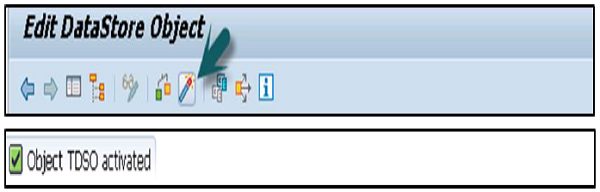
Прямое обновление объектов хранилища данных
DataStore Object для прямого обновления позволяет получить доступ к данным для отчетов и анализа сразу после их загрузки. Он отличается от стандартных DSO тем, как он обрабатывает данные. Эти данные хранятся в том же формате, в котором они были загружены в объект хранилища данных для любого прямого обновления приложением.
Структура DSO прямого обновления
Эти хранилища данных содержат одну таблицу для активных данных, и область журнала изменений не существует. Данные извлекаются из внешних систем с использованием API.
Существуют следующие API —
-
RSDRI_ODSO_INSERT — они используются для вставки новых данных.
-
RSDRI_ODSO_INSERT_RFC — аналогичен RSDRI_ODSO_INSERT и может вызываться удаленно.
-
RSDRI_ODSO_MODIFY — используется для вставки данных с новыми ключами. Для данных с ключами уже в системе, данные изменяются.
-
RSDRI_ODSO_MODIFY_RFC — это похоже на RSDRI_ODSO_MODIFY и может быть вызвано удаленно.
-
RSDRI_ODSO_UPDATE — этот API используется для обновления существующих данных.
-
RSDRI_ODSO_UPDATE_RFC — это похоже на RSDRI_ODSO_UPDATE и может вызываться удаленно.
-
RSDRI_ODSO_DELETE_RFC — этот API используется для удаления данных.
RSDRI_ODSO_INSERT — они используются для вставки новых данных.
RSDRI_ODSO_INSERT_RFC — аналогичен RSDRI_ODSO_INSERT и может вызываться удаленно.
RSDRI_ODSO_MODIFY — используется для вставки данных с новыми ключами. Для данных с ключами уже в системе, данные изменяются.
RSDRI_ODSO_MODIFY_RFC — это похоже на RSDRI_ODSO_MODIFY и может быть вызвано удаленно.
RSDRI_ODSO_UPDATE — этот API используется для обновления существующих данных.
RSDRI_ODSO_UPDATE_RFC — это похоже на RSDRI_ODSO_UPDATE и может вызываться удаленно.
RSDRI_ODSO_DELETE_RFC — этот API используется для удаления данных.
Выгоды
При прямом обновлении DSO данные легко доступны. Вы можете получить доступ к данным для отчетов и анализа сразу после их загрузки.
Недостатки
-
Поскольку структура этого DSO содержит одну таблицу для активных данных и не содержит журнала изменений, это не позволяет выполнять дельта-обновление для инфо-провайдеров.
-
Поскольку процесс загрузки данных не поддерживается системой BI, DSO не отображаются в разделе администрирования или в мониторе.
Поскольку структура этого DSO содержит одну таблицу для активных данных и не содержит журнала изменений, это не позволяет выполнять дельта-обновление для инфо-провайдеров.
Поскольку процесс загрузки данных не поддерживается системой BI, DSO не отображаются в разделе администрирования или в мониторе.
Чтобы создать прямое обновление DataStore, перейдите в инструментальные средства администрирования. Используйте T-код: RSA1
Перейдите на вкладку «Моделирование» → «Инфо-провайдер» → «Выберите InfoArea» → щелкните правой кнопкой мыши и выберите «Создать объект хранилища данных» .
Введите техническое имя и описание объекта DataStore.
Тип объекта DataStore — используется для выбора типа DSO. По умолчанию используется стандартный DSO.
Нажмите на кнопку Создать (F5) .
Чтобы изменить тип DSO, перейдите на вкладку настроек, как показано на следующем снимке экрана. Нажмите на значок «Редактировать», и в новом открывшемся окне вы можете изменить объект хранилища данных, а также выбрать его тип. Выберите хранилище данных прямого обновления и нажмите «Продолжить».
Как только хранилище данных определено, нажмите кнопку «Активировать», чтобы активировать DSO.
SAP BW — запись оптимизированного DSO
В DSO с оптимизированной записью загруженные данные сразу же доступны для дальнейшей обработки.
Оптимизированный для записи DSO предоставляет временную область хранения для больших наборов данных, если вы выполняете сложные преобразования для этих данных перед их записью в объект DataStore. Затем данные могут быть обновлены для дальнейших инфо-провайдеров. Вы должны создать сложные преобразования только один раз для всех данных.
Оптимизированные для записи DSO используются в качестве слоя EDW для сохранения данных. Бизнес-правила применяются только при обновлении данных для дополнительных инфо-провайдеров.
В DSO, оптимизированном для записи, система не генерирует SID, и вам не нужно их активировать. Это означает, что вы можете сэкономить время и быстро обработать данные. Отчетность возможна на основе этих объектов хранилища данных.
Структура записи оптимизирована DSO
Он содержит только таблицу активных данных, и нет необходимости активировать данные, как это требуется для стандартного DSO. Это позволяет вам обрабатывать данные быстрее.
В DSO, оптимизированном для записи, загруженные данные не агрегируются. Если из источника извлекаются две записи данных с одним и тем же логическим ключом, обе записи сохраняются в объекте DataStore. Однако запись, сделанная ответственной за агрегацию, остается, поэтому агрегация данных может произойти позже в стандартных объектах хранилища данных.
Система генерирует уникальный технический ключ для объекта DataStore, оптимизированного для записи. Поля стандартных ключей не обязательны для этого типа объекта DataStore. Если в любом случае существуют стандартные ключевые поля, они называются семантическими ключами, чтобы их можно было отличить от других технических ключей.
Технические ключи состоят из —
- Поле GUID запроса (0REQUEST)
- Поле пакета данных (0DATAPAKID)
- Поле ввода номера записи (0RECORD), и вы загружаете только новые записи данных.
Используйте T-код: RSA1
Перейдите на вкладку «Моделирование» → «Инфо-провайдер» → «Выберите InfoArea» → щелкните правой кнопкой мыши и выберите «Создать объект хранилища данных» .
Введите техническое имя и описание объекта DataStore.
Тип объекта DataStore — используется для выбора типа DSO. По умолчанию используется стандартный DSO.
Нажмите кнопку « Создать» (F5) , как показано на следующем снимке экрана.
Чтобы изменить тип DSO, перейдите на вкладку настроек, как показано на следующем снимке экрана. Нажмите на значок «Редактировать», и когда откроется новое окно, вы можете изменить объект хранилища данных, а также выбрать требуемый тип.
SAP BW — Infoset
В этой главе мы обсудим все о том, что такое Infoset, как его создавать и редактировать, и каковы его различные типы.
Инфо-набор в SAP BI
Инфо-наборы определяются как особый тип инфо-провайдеров, в которых источники данных содержат правило соединения для объектов хранилища данных, стандартных инфо-кубов или инфо-объектов с характеристиками основных данных. Инфо-наборы используются для объединения данных, и эти данные используются в системе BI.
Когда инфо-объект содержит зависящие от времени характеристики, этот тип соединения между источниками данных называется временным соединением.
Эти временные соединения используются для отображения периода времени. Во время создания отчетов другие инфо-провайдеры обрабатывают зависящие от времени основные данные таким образом, что запись, действительная для предварительно определенной уникальной контрольной даты, используется каждый раз. Вы можете определить временное объединение как объединение, которое содержит хотя бы одну зависящую от времени характеристику или псевдо-зависящий от времени инфо-провайдер.
Инфо-набор также может быть определен как семантический слой над источниками данных.
Использование Infoset
Инфо-наборы используются для анализа данных в нескольких инфо-провайдерах путем объединения характеристик основных данных, объектов хранилища данных и инфо-кубов.
Вы можете использовать временное соединение с InfoSet, чтобы указать в определенный момент времени, когда вы хотите оценить данные.
Вы можете использовать отчеты с помощью Business Explorer BEx на DSO без включения индикатора BEx.
Типы соединений Infoset
Как Infoset определяется, когда источники данных содержат правило соединения для объектов хранилища данных, стандартных инфо-кубов или инфо-объектов с характеристиками основных данных. Данные, объединенные с помощью Infosets, доступны для использования в запросах BEx для составления отчетов. Объединения можно разделить на следующие запросы:
Внутреннее соединение
Это соединение возвращает строки, когда в обеих таблицах есть полное совпадение.
Таблица 1
| Номер заказа | Пользовательский ИД | Дата заказа |
|---|---|---|
| 1308 | 2 | 18-09-16 |
| 1009 | 17 | 19-09-16 |
| 1310 | 27 | 20-09-16 |
Таблица 2
| Пользовательский ИД | Имя покупателя | Контактное лицо | Страна |
|---|---|---|---|
| 1 | Энди | Мария | Германия |
| 2 | изречений | Ана Т | Канада |
| 3 | Джейсон | Джейсон | Мексика |
Результат внутреннего объединения в таблице 1 и таблице 2 в столбце CustomerID даст следующий результат:
| Номер заказа | Имя покупателя | Дата заказа |
|---|---|---|
| 1308 | изречений | 09-18-16 |
Левое внешнее соединение
Левое внешнее или левое соединение приводит к набору, в котором сохраняются все строки из первой или левой стороны таблицы. Строки из второй или правой таблицы отображаются только в том случае, если они совпадают со строками из первой таблицы.
Таблица 1
| GID | имя | Фамилия | день рождения | favorite_tool |
|---|---|---|---|---|
| 1 | Альберт | Эйнштейн | 1879-03-14 | разум |
| 2 | Альберт | кровельщик | 1973-10-10 | синглет |
| 3 | Кристиан | кровельщик | 1969-08-18 | лопата |
| 4 | Кристиан | тюк | 1974-01-30 | видеопленки |
| 5 | Брюс | Wayne | 1939-02-19 | лопата |
| 6 | Wayne | рыцарь | 1955-08-07 | лопата |
Таблица 2
| ПИД-регулятор | gardener_id | plant_name | удобрение | planting_date |
|---|---|---|---|---|
| 1 | 3 | Роза | да | 2001-01-15 |
| 2 | 5 | маргаритка | да | 2020-05-16 |
| 3 | 8 | Роза | нет | 2005-08-10 |
| 4 | 9 | Виолетта | да | 2010-01-18 |
| 5 | 12 | Роза | нет | 1991-01-05 |
| 6 | 1 | подсолнух | да | 2015-08-20 |
| 7 | 6 | Виолетта | да | 1997-01-17 |
| 8 | 15 | Роза | нет | 2007-07-22 |
Теперь, если вы примените левое внешнее соединение к gid = gardener_id , результатом будет следующая таблица:
| GID | имя | Фамилия | ПИД-регулятор | gardener_id | plant_name |
|---|---|---|---|---|---|
| 1 | Альберт | Эйнштейн | 6 | 1 | подсолнух |
| 2 | Альберт | кровельщик | ноль | ноль | ноль |
| 3 | Кристиан | кровельщик | 1 | 3 | Роза |
| 4 | Кристиан | тюк | ноль | ноль | ноль |
| 5 | Брюс | Wayne | 2 | 5 | маргаритка |
| 6 | Wayne | рыцарь | 7 | 6 | Виолетта |
Таким же образом вы можете использовать правое внешнее объединение, где все строки из правых таблиц сохраняются как общие строки.
Временное соединение
Временные соединения используются для отображения периода времени. Во время создания отчетов другие инфо-провайдеры обрабатывают зависящие от времени основные данные таким образом, что запись, действительная для предварительно определенной уникальной контрольной даты, используется каждый раз. Вы можете определить временное соединение, которое содержит хотя бы одну зависящую от времени характеристику или псевдо-зависящий от времени инфо-провайдер.
Самостоятельное присоединение
Когда таблица присоединяется к себе, как если бы вы присоединились к ней дважды.
Создание инфо-набора
Перейдите в RSA Workbench и используйте код транзакции: RSA1
Под Моделированием → Перейдите на вкладку InfoProvider → Щелкните правой кнопкой мыши → Создать InfoSet .
В следующем появившемся окне вы можете заполнить следующие поля:
- Введите техническое имя.
- Введите длинное имя и короткое имя.
Начните с раздела InfoProvider — здесь вы можете определить объект, который вы хотите использовать при определении инфо-набора. Вы можете выбрать один из следующих типов объектов —
- DataStore Object
- Инфо-объект
- InfoCube
В следующем окне измените способ отображения экрана InfoSet. Нажмите на опцию Выбрать инфо-провайдер. Это позволит вам выбрать инфо-провайдер, к которому присоединяются данные.
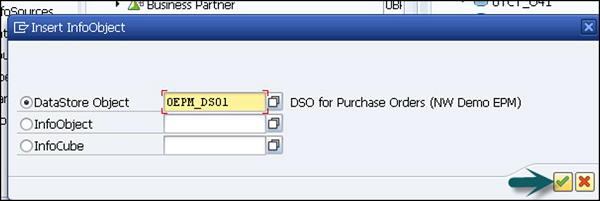
Появится следующий экран с двумя выбранными инфо-провайдерами.
Чтобы активировать этот инфо-набор, нажмите кнопку «Активировать».
Редактирование Infoset
Для редактирования Infoset, пожалуйста, используйте T-код: RSISET
Редактировать InfoSet: первый экран появляется, как показано на следующем скриншоте —
Внесите изменения в инфо-набор. Выберите тип соединения и т. Д., А затем нажмите значок активации, как показано на следующем снимке экрана.
SAP BW — ИнфоКуб
Инфо-куб определяется как многомерный набор данных, который используется для анализа в запросе BEx. Инфо-куб состоит из набора реляционных таблиц, которые логически объединяются для реализации схемы типа «звезда». Таблица фактов в схеме «звезда» объединяется с несколькими таблицами измерений.
Вы можете добавить данные из одного или нескольких инфо-источников или инфо-провайдеров в инфо-куб. Они доступны в качестве инфо-провайдеров для анализа и отчетности.
Структура инфо-куба
Инфо-куб используется для физического хранения данных. Он состоит из нескольких инфо-объектов, которые заполнены данными из промежуточного этапа. Он имеет структуру звездной схемы.
Характеристика реального времени может быть назначена инфо-кубу. Эти инфо-кубы в реальном времени используются не так, как стандартные инфо-кубы.
Схема звезды в БИ
Инфо-кубы состоят из разных инфо-объектов и структурированы в соответствии со звездообразной схемой. Существуют большие таблицы фактов, которые содержат показатель для инфо-куба, и несколько меньших таблиц измерений, которые его окружают.
Инфо-куб содержит таблицы фактов, которые дополнительно содержат показатели и характеристики инфо-куба, которые хранятся в измерениях. Эти таблицы измерений и фактов связаны друг с другом с помощью идентификационных номеров (идентификаторов измерений). Показатели в инфо-кубе связаны с характеристиками его измерения. Гранулярность (степень детализации) показателей в инфо-кубе определяется его характеристиками.
Признаки, которые логически связаны друг с другом, сгруппированы в измерении. Таблица фактов и таблицы измерений в инфо-кубе являются таблицами реляционной базы данных.
В SAP BI инфо-куб содержит расширенную звездообразную схему, как показано выше.
Инфо-куб состоит из таблицы фактов, которая окружена 16 таблицами измерений, и основных данных, лежащих вне куба. Это самодостаточный набор данных, охватывающий один или несколько связанных бизнес-процессов. Пользователь, представляющий отчеты, может определять или выполнять запросы к информационному кубу.
InfoCube хранит обобщенные / агрегированные данные в течение длительного периода времени. В SAP BI инфо-кубы начинаются с числа, которое обычно равно 0 (нулю). Ваш собственный инфо-куб должен начинаться с буквы от А до Я и иметь длину от 3 до 9 символов.
Как создать инфо-куб?
Все инфо-объекты, которые будут использоваться в инфо-кубе, должны быть доступны в активной версии. Если существует инфо-объект, который не существует, вы можете создать и активировать его.
Перейти к рабочему столу RSA — T-код: RSA1
Перейдите на вкладку «Моделирование» → «Инфо-провайдер» → «Создать инфо-куб» .
Введите техническое имя инфо-куба. Вы можете выбрать тип из — Стандартный или В реальном времени в соответствии с типом инфо-куба.
Как только все это будет сделано, вы можете нажать кнопку «Создать», как показано на следующем снимке экрана.
Чтобы создать копию уже существующего инфо-куба, вы можете ввести инфо-куб в качестве шаблона.
Щелкните правой кнопкой мыши на Размер 1 → Свойства . Переименуйте измерение согласно инфо-объекту.
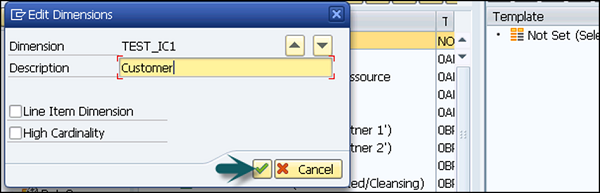
Следующим шагом является щелчок правой кнопкой мыши на Dimension → InfoObject Direct Input, как показано на следующем снимке экрана.
Добавить инфо-объект в измерение. Аналогичным образом вы также можете создавать новые измерения и добавлять инфо-объекты.
Чтобы добавить показатели в инфо-куб, щелкните правой кнопкой мыши по цифре → Прямой ввод инфо-объекта . Аналогичным образом вы можете добавить и другие показатели.
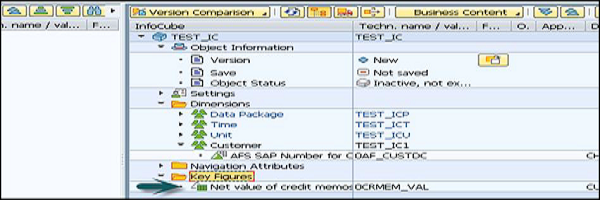
После добавления всех измерений и показателей вы можете активировать куб.
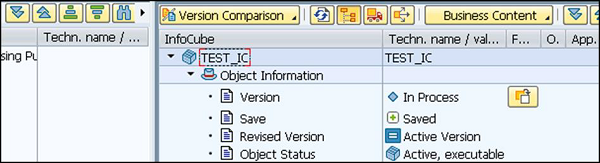
Инфо-кубы в реальном времени
Инфо-кубы в реальном времени используются для поддержки параллельного доступа к записи. Инфо-кубы в реальном времени используются в связи с вводом данных планирования.
Вы можете вводить данные в инфо-кубах в реальном времени двумя различными способами —
- Транзакция для ввода плановых данных или
- BI Staging
Вы также можете конвертировать инфо-куб в реальном времени. Для этого в контекстном меню инфо-куба реального времени → выберите «Преобразовать инфо-куб реального времени».
По умолчанию вы можете видеть, что инфо-куб в реальном времени может быть запланирован — загрузка данных не разрешена. Для заполнения этого инфо-куба с использованием BI-постановки → Переключите этот параметр на Куб реального времени. Можно загружать данные, планирование не разрешено.
Создание инфо-куба в реальном времени
Инфо-куб в реальном времени можно создать с помощью флажка Индикатор реального времени.
Преобразование стандартного инфо-куба в инфо-куб в реальном времени
Чтобы преобразовать стандартный инфо-куб в инфо-куб в реальном времени, у вас есть два варианта:
-
Преобразование с потерей данных транзакций. Если ваш стандартный инфо-куб содержит данные транзакций, которые не требуются, вы можете использовать следующий подход:
В инструменте администрирования выберите Инфо-куб → Удалить содержимое данных . Это удалит данные транзакции, а инфо-куб станет неактивным.
-
Преобразование с сохранением данных транзакции. Если стандартный инфо-куб уже содержит данные транзакции из производства, вы можете выполнить следующие шаги:
Необходимо выполнить отчет ABAP SAP_CONVERT_NORMAL_TRANS в стандартном инфо- кубе . Вы можете запланировать этот отчет как фоновое задание для инфо-кубов с более чем 10 000 записей данных, потому что время выполнения может быть долгим.
Преобразование с потерей данных транзакций. Если ваш стандартный инфо-куб содержит данные транзакций, которые не требуются, вы можете использовать следующий подход:
В инструменте администрирования выберите Инфо-куб → Удалить содержимое данных . Это удалит данные транзакции, а инфо-куб станет неактивным.
Преобразование с сохранением данных транзакции. Если стандартный инфо-куб уже содержит данные транзакции из производства, вы можете выполнить следующие шаги:
Необходимо выполнить отчет ABAP SAP_CONVERT_NORMAL_TRANS в стандартном инфо- кубе . Вы можете запланировать этот отчет как фоновое задание для инфо-кубов с более чем 10 000 записей данных, потому что время выполнения может быть долгим.
SAP BW — Виртуальный инфо-провайдер
Виртуальный инфо-провайдер известен как инфо-провайдеры, которые содержат транзакционные данные, которые не хранятся в объекте и могут быть считаны непосредственно для целей анализа и составления отчетов. В Виртуальном провайдере он разрешает доступ только для чтения к данным.
Данные в виртуальных провайдерах могут быть из системы BI или из любой системы SAP / не-SAP.
Пользы
-
Виртуальные инфо-провайдеры используются для предоставления информации без каких-либо временных задержек и без физического хранения данных.
-
Виртуальные инфо-провайдеры — это структуры, не содержащие PSA, и они могут обрабатывать требования к отчетности согласно требованиям в системе BI.
Виртуальные инфо-провайдеры используются для предоставления информации без каких-либо временных задержек и без физического хранения данных.
Виртуальные инфо-провайдеры — это структуры, не содержащие PSA, и они могут обрабатывать требования к отчетности согласно требованиям в системе BI.
Виртуальные провайдеры должны использоваться только в следующих сценариях:
-
Когда необходимо получить доступ только к небольшому количеству данных из источника.
-
Информация будет запрашиваться только несколькими пользователями одновременно.
-
Необходима актуальная информация.
Когда необходимо получить доступ только к небольшому количеству данных из источника.
Информация будет запрашиваться только несколькими пользователями одновременно.
Необходима актуальная информация.
Типы виртуальных провайдеров
Как упоминалось выше, необходимо выяснить, когда следует использовать Virtual InfoProvider. Вы также должны найти правильный тип виртуального провайдера —
-
VirtualProvider на основе процесса передачи данных
-
VirtualProvider с BAPI
-
VirtualProvider с функциональными модулями
VirtualProvider на основе процесса передачи данных
VirtualProvider с BAPI
VirtualProvider с функциональными модулями
VirtualProvider на основе процесса передачи данных
Виртуальные провайдеры, основанные на этом методе, являются самым простым и прозрачным способом создания этого типа инфо-провайдера. В этом случае виртуальный поставщик может быть основан на источнике данных для прямого доступа или на другом инфо-провайдере.
Либо запрос BEx выполняется, либо вы перемещаетесь внутри запроса. Но запрос отправляется через виртуального провайдера к его источнику, а необходимые данные возвращаются обратно. Для оптимизации производительности необходимо ограничить данные, чтобы отчетный запрос не обрабатывал ненужные данные из исходной системы.
Виртуальный провайдер на основе этого инфо-провайдера должен быть использован —
-
Когда необходимо получить доступ только к небольшому количеству данных из источника.
-
Информация будет запрашиваться только несколькими пользователями одновременно.
-
Необходима актуальная информация.
Когда необходимо получить доступ только к небольшому количеству данных из источника.
Информация будет запрашиваться только несколькими пользователями одновременно.
Необходима актуальная информация.
Этот тип виртуального инфо-провайдера не должен использоваться в следующих сценариях:
-
К первому шагу навигации по запросу осуществляется доступ к большому количеству данных, и в исходной системе нет подходящих агрегатов.
-
Есть несколько пользователей, которые одновременно выполняют запросы одновременно.
-
Когда к тем же данным обращаются часто.
К первому шагу навигации по запросу осуществляется доступ к большому количеству данных, и в исходной системе нет подходящих агрегатов.
Есть несколько пользователей, которые одновременно выполняют запросы одновременно.
Когда к тем же данным обращаются часто.
VirtualProvider с BAPI
В этом виртуальном провайдере вы можете использовать данные транзакций для анализа и составления отчетов из внешней системы, использующей BAPI. При использовании VirtualProvider с BAPI вы можете создавать отчеты во внешней системе без сохранения данных транзакций в системе BI.
Запрос выполняется на VirtualProvider, который запускает запрос данных с характеристиками выбора. Структура источника является динамической и определяется выбором. Система не-SAP передает запрошенные данные в процессор OLAP с использованием BAPI.
Когда этот VirtualProvider используется для создания отчетов, он инициирует запрос для вызова BAPI, который собирает данные, а затем передается в механизм BW OLAP .
Виртуальный провайдер на основе функционального модуля
Это наиболее сложный тип VirtualProvider, но в то же время он более гибок, используя его, вы можете добавлять данные из источника, а также применять сложные вычисления или любые изменения до того, как они будут переданы в механизм OLAP.
У вас есть несколько опций для более точного определения свойств источника данных. В соответствии с этими свойствами менеджер данных предоставляет различные интерфейсы функциональных модулей для преобразования параметров и данных. Эти интерфейсы должны быть реализованы вне системы BI.
Пользы
-
Этот виртуальный поставщик используется для отображения данных из источника данных, отличного от BI, в BI без копирования набора данных в структуре BI. Данные могут быть локальными или удаленными.
-
Это используется в приложениях SAP, таких как SEM-приложение SAP Strategic Enterprise Management.
-
Если вы сравните этот VirtualProvider с другими типами, этот VirtualProvider будет более гибким, более общим, но вам придется приложить немало усилий для его реализации.
Этот виртуальный поставщик используется для отображения данных из источника данных, отличного от BI, в BI без копирования набора данных в структуре BI. Данные могут быть локальными или удаленными.
Это используется в приложениях SAP, таких как SEM-приложение SAP Strategic Enterprise Management.
Если вы сравните этот VirtualProvider с другими типами, этот VirtualProvider будет более гибким, более общим, но вам придется приложить немало усилий для его реализации.
Использование инфо-объектов в качестве виртуальных провайдеров
При этом вы разрешаете прямой доступ к исходной системе для типа инфо-объекта для характеристики, выбранной для использования в качестве инфо-провайдера. Таким образом, нет необходимости загружать основные данные, однако прямой доступ может отрицательно повлиять на производительность запроса.
Как настроить инфо-объекты в качестве виртуальных провайдеров?
Перейти на страницу обслуживания инфообъектов. На закладке Основные данные / тексты присвойте инфо-область признаку и выберите прямой тип доступа к основным данным.
Далее нужно перейти на вкладку моделирования, выбрать дерево InfoProvider. Перейдите в InfoArea, которую вы хотите использовать → Создать преобразование, как упомянуто в разделе «Преобразование».
Определите правила трансформации и активируйте. В контекстном меню выберите «Создать процесс передачи данных» (по умолчанию используется DTP для прямого доступа) → выберите источник и активируйте процесс передачи.
SAP BW — MultiProvider
MultiProvider известен как InfoProvider, который позволяет объединять данные из нескольких инфо-провайдеров и делает их доступными для отчетности.
Характеристики
-
MultiProvider не содержит никаких данных для отчетности, а анализ поступает от InfoProvider, непосредственно на которых основан MultiProvider.
-
Эти инфо-провайдеры связаны друг с другом с помощью операции Union.
-
Вы можете сообщать и анализировать данные на основе нескольких инфо-провайдеров.
MultiProvider не содержит никаких данных для отчетности, а анализ поступает от InfoProvider, непосредственно на которых основан MultiProvider.
Эти инфо-провайдеры связаны друг с другом с помощью операции Union.
Вы можете сообщать и анализировать данные на основе нескольких инфо-провайдеров.
Структура мультипровайдера
MultiProvider состоит из следующих различных комбинаций типов InfoProvider —
- InfoObject
- InfoCube
- DataStore Object
- Виртуальный Провайдер
Для объединения данных в MultiProvider используется операция объединения. Здесь система создает объединяющий набор задействованных наборов данных, и все значения этих наборов данных объединяются.
В InfoSet вы создаете набор данных, используя соединения. Эти объединения объединяют только значения, которые отображаются в обеих таблицах. По сравнению с Союзом соединения образуют пересечение таблиц.
Создание мультипровайдера
Чтобы создать MultiProvider с помощью InfoObject, каждый InfoObject, который вы хотите перенести в MultiProvider, должен быть в активном состоянии. Если существует инфо-объект, который не существует, то вам нужно его создать и активировать.
Вы также можете установить MultiProvider из SAP Business Content, если не хотите создавать новый MultiProvider.
Чтобы создать MultiProvider, вы можете выполнить следующие шаги:
Создайте информационную область, которой вы хотите назначить нового мультипровайдера. Перейти к моделированию → инфо-провайдер
В контекстном меню инфо-области выберите «Создать мультипровайдер».
В следующем окне введите техническое имя и описание → Создать значок
Выберите инфо-провайдера, из которого вы хотите создать мультипровайдера → Продолжить. Затем появится экран MultiProvider.
Используйте перетаскивание для переноса необходимых инфо-объектов в ваш мультипровайдер. Вы также можете перенести все размеры.
Используйте «Идентифицировать признаки» и «Выбрать показатели», чтобы назначать инфо-объекты между MultiProvider и InfoProvider.
Следующим шагом является сохранение и активация MultiProvider, и только этот активированный MultiProvider будет доступен для отчетов и анализа.
SAP BW — перенос данных в виде плоских файлов
Вы можете загрузить данные из внешней системы в BI, используя эти плоские файлы. SAP BI поддерживает передачу данных с использованием плоских файлов, файлов в формате ASCII или в формате CSV.
Данные из плоского файла могут быть перенесены в BI с рабочей станции или с сервера приложений.
Ниже приведены шаги, связанные с передачей данных в виде плоских файлов.
-
Определите систему источника файла.
-
Создайте источник данных в BI, определив метаданные для вашего файла в BI.
-
Создайте InfoPackage, который включает параметры для передачи данных в PSA.
Определите систему источника файла.
Создайте источник данных в BI, определив метаданные для вашего файла в BI.
Создайте InfoPackage, который включает параметры для передачи данных в PSA.
Важные моменты о передаче данных плоских файлов
-
Если есть символьные поля, которые не заполнены в CSV-файле, они заполняются пробелом и нулем (0), если они являются числовыми полями.
-
Если разделители используются в файле CSV непоследовательно, неверный разделитель считывается как символ, и оба поля объединяются в одно поле и могут быть сокращены. Последующие поля уже не в правильном порядке.
-
Разрыв строки нельзя использовать как часть значения, даже если значение заключено в escape-символ.
Если есть символьные поля, которые не заполнены в CSV-файле, они заполняются пробелом и нулем (0), если они являются числовыми полями.
Если разделители используются в файле CSV непоследовательно, неверный разделитель считывается как символ, и оба поля объединяются в одно поле и могут быть сокращены. Последующие поля уже не в правильном порядке.
Разрыв строки нельзя использовать как часть значения, даже если значение заключено в escape-символ.
Несколько указателей относительно файлов CSV и ASCII
-
Подпрограммы преобразования, используемые для определения необходимости указания начальных нулей. Дополнительная информация — Программы преобразования в BI-системе.
-
Для дат обычно используется формат ГГГГММДД, без внутренних разделителей. В зависимости от используемой процедуры преобразования вы также можете использовать другие форматы.
Подпрограммы преобразования, используемые для определения необходимости указания начальных нулей. Дополнительная информация — Программы преобразования в BI-системе.
Для дат обычно используется формат ГГГГММДД, без внутренних разделителей. В зависимости от используемой процедуры преобразования вы также можете использовать другие форматы.
Определите систему источника файла
Прежде чем вы сможете перенести данные из файловой системы, метаданные должны быть доступны в BI в форме источника данных. Перейдите на вкладку «Моделирование» → «Источники данных» .
Щелкните правой кнопкой мыши в контекстной области → Создать источник данных.
Введите техническое имя источника данных, тип источника данных и нажмите «Перенос».
Перейдите на вкладку «Общие» → выберите вкладку «Общие». Введите описания для источника данных (короткий, средний, длинный).
При необходимости укажите, является ли источник данных изначально некумулятивным и может ли создавать дубликаты записей данных в одном запросе.
Вы можете указать, хотите ли вы создать PSA для источника данных в символьном формате. Если PSA не типизирован, он не генерируется в типизированной структуре, а генерируется только с символьными полями типа CHAR.
Следующим шагом является переход на вкладку «Извлечение» и ввод следующих сведений:
Определите дельта-процесс для источника данных. Укажите, хотите ли вы, чтобы источник данных поддерживал прямой доступ к данным (сбор данных в режиме реального времени не поддерживается для передачи данных из файлов).
Выберите адаптер для передачи данных. Вы можете загружать текстовые или двоичные файлы с локальной рабочей станции или с сервера приложений. Выберите путь к файлу, который вы хотите загрузить, или введите имя файла напрямую.
В случае, если вам нужно создать подпрограмму для определения имени вашего файла. Система считывает имя файла непосредственно из поля имени файла, если нет, то процедура определена.
В соответствии с адаптером и загружаемым файлом необходимо выполнить следующие настройки:
-
Двоичные файлы — укажите настройки записи символов для данных, которые вы хотите перенести.
-
Файлы текстового типа — для текстовых файлов определите, что строки в вашем файле являются строками заголовка, и поэтому их можно игнорировать при передаче данных. Укажите настройки записи символов для данных, которые вы хотите перенести.
-
Для файлов ASCII — чтобы загрузить данные из файла ASCII, данные запрашиваются с фиксированной длиной записи данных.
-
Для файлов CSV — чтобы загрузить данные из файла Excel CSV, укажите разделитель данных и символ перехода.
Следующим шагом является переход на вкладку «Предложение», это требуется только для файлов CSV. Для файлов в разных форматах определите список полей на вкладке Поля.
Двоичные файлы — укажите настройки записи символов для данных, которые вы хотите перенести.
Файлы текстового типа — для текстовых файлов определите, что строки в вашем файле являются строками заголовка, и поэтому их можно игнорировать при передаче данных. Укажите настройки записи символов для данных, которые вы хотите перенести.
Для файлов ASCII — чтобы загрузить данные из файла ASCII, данные запрашиваются с фиксированной длиной записи данных.
Для файлов CSV — чтобы загрузить данные из файла Excel CSV, укажите разделитель данных и символ перехода.
Следующим шагом является переход на вкладку «Предложение», это требуется только для файлов CSV. Для файлов в разных форматах определите список полей на вкладке Поля.
Следующий шаг — перейти на вкладку «Поля» —
Вы можете редактировать поля, которые вы перенесли в список полей источника данных, на вкладке Предложение. Если вы не перенесли список полей из предложения, вы можете определить поля источника данных здесь, как показано на следующем снимке экрана.
Затем вы можете выполнить проверку, сохранить и активировать источник данных.
Вы также можете выбрать вкладку «Просмотр». Если вы выберете чтение данных предварительного просмотра, количество записей данных, указанное в поле выбора, будет отображаться в окне предварительного просмотра.
SAP BW — DB Connect
DB Connect используется для определения другого соединения с базой данных в дополнение к соединению по умолчанию, и эти соединения используются для передачи данных в систему BI из таблиц или представлений.
Чтобы подключить внешнюю базу данных, вы должны иметь следующую информацию —
- инструменты
- Знание исходного приложения
- Синтаксис SQL в базе данных
- Функции базы данных
доходы от должности дополнительно к жалованью
В случае, если источник вашей системы управления базами данных отличается от СУБД BI, вам необходимо установить клиент базы данных для исходной СУБД на сервере приложений BI.
Ключевая функция DB Connect включает загрузку данных в BI из базы данных, которая поддерживается SAP. При подключении базы данных к BI исходная система требует создания прямой точки доступа к внешней системе управления реляционными базами данных.
Архитектура БД
Функция мультисоединения компонента SAP NetWeaver позволяет открывать дополнительные соединения с базой данных в дополнение к соединению по умолчанию SAP, и вы можете использовать это соединение для подключения к внешним базам данных.
DB Connect может использоваться для установления соединения этого типа в качестве соединения исходной системы с BI. Усовершенствования DB Connect для базы данных позволяют загружать данные в BI из таблиц базы данных или представлений внешних приложений.
Для подключения по умолчанию клиент БД и DBSL предустановлены для системы управления базами данных (СУБД). Чтобы использовать DB Connect для переноса данных в систему BI из других систем управления базами данных, необходимо установить клиент базы данных для конкретной базы данных и DBSL для базы данных на сервере приложений BI, который вы используете для запуска DB Connect.
Создание СУБД как исходной системы
Перейти к RSA1 → Администрирование рабочего места . Под вкладкой Моделирование → Исходные системы
Перейдите в DB Connect → Щелкните правой кнопкой мыши → Создать .
Введите имя логической системы (DB Connect) и описание. Нажмите на Продолжить.
Введите систему управления базами данных (СУБД), которую вы хотите использовать для управления базой данных. Затем введите пользователя базы данных, под именем которого вы хотите, чтобы было открыто соединение, и пароль БД должен ввести для аутентификации с помощью базы данных.
В информации о соединении вы должны ввести техническую информацию, необходимую для открытия соединения с базой данных.
Постоянный индикатор
Вы можете установить этот индикатор, чтобы поддерживать постоянную связь с базой данных. Если первая транзакция заканчивается, то каждая транзакция проверяется на предмет повторного подключения. Вы можете использовать эту опцию, если к соединению с БД требуется частый доступ.
Сохраните эту конфигурацию, и вы можете нажать Back, чтобы увидеть ее в таблице.
SAP BW — Универсальный Data Connect
Universal Data Connect (UDC) позволяет получать доступ к реляционным и многомерным источникам данных и передавать данные в виде плоских данных. Многомерные данные преобразуются в плоский формат, когда для передачи данных используется Universal Data Connect.
UD использует J2EE-коннектор для предоставления отчетов о данных SAP и не-SAP. Разные BI Java-коннекторы доступны для различных драйверов, протоколов в качестве адаптеров ресурсов, некоторые из которых перечислены ниже:
- Разъем BI ODBO
- BI JDBC Connector
- BI SAP Query Connector
- XMLA Connector
Установить соединение с источником данных с исходным объектом (Relational / OLAP) на движке J2EE. Во-первых, вы должны включить связь между механизмом J2EE и системой BI, создав RFC-адрес от J2EE до BI. Затем смоделируйте инфо-объекты в BI согласно элементам исходного объекта и в системе BI определите источник данных.
Создание исходной системы UD Connect
Как упомянуто выше, вы создали RFC-адрес, через который механизм J2EE и BI обеспечивают связь между этими двумя системами.
Перейдите в инструмент администрирования, RSA1 → Перейдите на вкладку Моделирование → Исходные системы .
Щелкните правой кнопкой мыши UD Connect → Создать . Затем в следующем окне введите следующие данные —
- RFC-адресат для двигателя J2EE
- Укажите логическое имя системы
- Тип разъема
Тогда вы должны ввести —
- Наименование разъема.
- Имя исходной системы, если оно не было определено из имени логической системы.
После того как вы заполните все эти данные → Выберите Продолжить.
SAP BW — технологическая цепочка
В SAP BI Data Warehouse Management можно запланировать последовательность процессов в фоновом режиме для события, и лишь немногие из этих процессов могут инициировать отдельное событие для запуска других процессов.
Цепочка процессов обеспечивает следующие преимущества в системе SAP BI:
-
Их можно использовать для централизованного управления и контроля процессов.
-
Вы можете визуализировать процессы с помощью графики.
-
Используя управляемую событиями обработку, вы можете автоматизировать сложные расписания.
Их можно использовать для централизованного управления и контроля процессов.
Вы можете визуализировать процессы с помощью графики.
Используя управляемую событиями обработку, вы можете автоматизировать сложные расписания.
Особенности —
- Безопасность
- гибкость
- откровенность
Структура цепочки процессов
Каждая технологическая цепочка состоит из следующих компонентов:
- Начать процесс
- Индивидуальные процессы подачи заявок
- Процессы сбора
Процесс запуска используется для определения условия запуска цепочки процессов, а все другие цепочки процессов запланированы для ожидания события. Процессы приложения — это процессы, которые определены в последовательности и являются фактическими процессами в системе BI. Их можно отнести к категории —
- Процесс загрузки
- Отчетный агент Процесс
- Процесс целевого управления данными
- Другие процессы BI
Процесс может быть определен как процедура внутри или вне системы SAP и имеет определенные начало и конец.
Начать процесс проектирования технологической цепочки
Процесс запуска используется для определения условия запуска цепочки процессов. Вы можете запустить цепочку процессов в указанное время или после события, которое запускается процессом запуска.
Начало цепочки процессов также можно настроить с помощью метацепи. Если начальное условие цепочки процессов интегрировано с другой цепочкой процессов, это называется метацепью .
Ниже приведены ключевые особенности процесса запуска.
-
В цепочке процессов только процесс запуска может быть запланирован без предшествующего процесса.
-
Вы можете определить только один процесс запуска для каждой цепочки процессов.
-
Процесс запуска не может быть преемником другого процесса.
-
Вы можете использовать процесс запуска только в одной цепочке процессов.
В цепочке процессов только процесс запуска может быть запланирован без предшествующего процесса.
Вы можете определить только один процесс запуска для каждой цепочки процессов.
Процесс запуска не может быть преемником другого процесса.
Вы можете использовать процесс запуска только в одной цепочке процессов.
Как создать цепочку процессов?
Используйте T-код: RSPC или на вкладке Моделирование → Перейти к цепочке процессов .
Щелкните правой кнопкой мыши в контекстной области → Создать цепочку процессов .
Введите техническое имя и описание цепочки процессов. Нажмите Продолжить.
Чтобы создать начальный процесс, нажмите на новый значок в следующем появившемся окне. Введите техническое имя и описание звездного процесса.
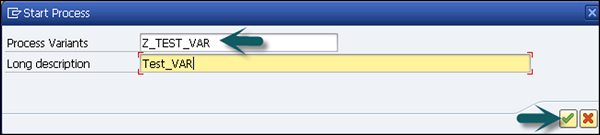
В следующем окне вы можете определить параметры планирования. Прямое планирование — это планирование цепочки процессов на заданный интервал времени.
Вы можете использовать «Изменить выбор», чтобы ввести детали расписания.
Перейти к дате / времени кнопку. Упомяните запланированную дату / время начала, дату / время окончания.
Чтобы определить частоту, установите флажок Периодическое задание, как показано на следующем снимке экрана. Нажмите на значения периода . Введите частоту (ежечасно / ежедневно / еженедельно / ежемесячно / другой период). Нажмите кнопку Сохранить и вернуться, чтобы вернуться к предыдущему экрану RSPC.
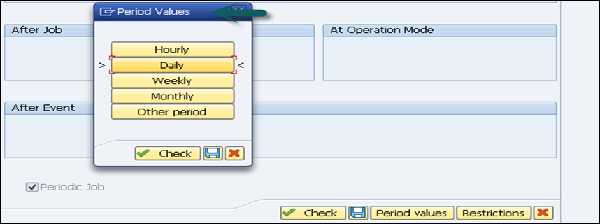

Следующим шагом является выбор типа процесса.
-
Для выполнения загрузки данных через InfoPackage используйте тип процесса Execute InfoPackage .
-
Чтобы выполнить загрузку данных через DTP, используйте Процесс передачи данных типа процесса .
Для выполнения загрузки данных через InfoPackage используйте тип процесса Execute InfoPackage .
Чтобы выполнить загрузку данных через DTP, используйте Процесс передачи данных типа процесса .
Дважды щелкните тип процесса, и откроется новое окно. Вы можете выбрать InfoPackage из предложенных вариантов.
Чтобы связать вариант с InfoPackage, выберите «Запустить вариант» и удерживайте левую кнопку мыши нажатой. Затем переместите кнопку мыши на целевой шаг. Стрелка должна следовать за вашим движением. Прекратите нажимать кнопку мыши, и новое соединение будет создано.
Чтобы выполнить проверку согласованности, нажмите Перейти к → Проверка представления .
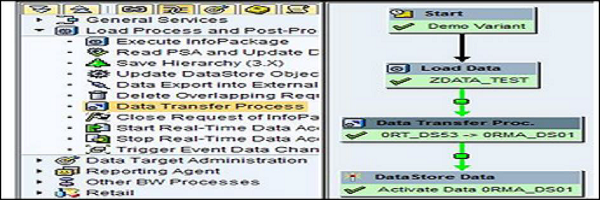
Чтобы активировать цепочку процессов, нажмите Активировать или посмотрите следующий снимок экрана, чтобы понять шаги, которые необходимо соблюдать.
Чтобы запланировать цепочку процессов, выберите Выполнение → Расписание. Выберите Приоритет и Продолжить .
Это запланирует цепочку процессов как фоновое задание и может быть просмотрено с помощью транзакции SM37.
Контролировать цепочку процессов
Используйте T-код: RSPCM
Это используется для мониторинга ежедневных технологических цепочек.
Для просмотра логов используйте T-код: RSPC
Выберите Цепочка процессов → Правый клик → Показать журнал .
SAP BW — Отчетность
В системе SAP BI вы можете анализировать и составлять отчеты по выбранным данным инфо-провайдеров, используя перетаскивание или контекстное меню для навигации по запросам, созданным в конструкторе запросов BEx.
На сегодняшнем конкурентном рынке наиболее успешные компании быстро и гибко реагируют на изменения и возможности рынка. Ключом к этому ответу является эффективное и действенное использование данных и информации аналитиками и менеджерами. «Хранилище данных» — это хранилище исторических данных, которые организованы субъектами для поддержки лиц, принимающих решения в организации. Как только данные хранятся в витрине или хранилище данных, к ним можно получить доступ.
В SAP BI Business Explorer (BEx) является одним из ключевых компонентов, который позволяет выполнять гибкие отчеты и анализ и предоставляет различные инструменты, которые можно использовать для стратегического анализа и поддержки лиц, принимающих решения, при принятии решения для будущей стратегии.
Наиболее распространенные инструменты, включенные в BEx:
- запрос
- Составление отчетов
- Функции анализа
Ниже приведены ключевые компоненты в Business Explorer:
- BEx Query Designer
- BEx Web Application Designer
- BEx Broadcaster
- BEx Analyzer
BEx Query Designer
В BEx Query Designer вы можете анализировать данные в системе BI, разрабатывая запросы для InfoProvider. Вы можете комбинировать инфо-объекты и элементы запроса, что позволяет вам перемещаться и анализировать данные в инфо-провайдере.
Ключевые функции BEx Query Designer
-
Вы можете использовать запросы в BEx Query Designer для отчетов OLAP и корпоративных отчетов.
-
Запросы могут содержать различные параметры, такие как переменные для значений признаков, иерархии, формулы, текст и т. Д.
Вы можете использовать запросы в BEx Query Designer для отчетов OLAP и корпоративных отчетов.
Запросы могут содержать различные параметры, такие как переменные для значений признаков, иерархии, формулы, текст и т. Д.
Вы можете выбрать инфо-объекты более точно с помощью —
-
В конструкторе запросов вы можете применить фильтр, чтобы ограничить весь запрос. При определении фильтра можно добавить значения признаков из одного или нескольких признаков или показателей в фильтре. Все данные InfoProvider агрегируются с использованием фильтра выбора запроса.
-
Вы также можете использовать определяемые пользователем характеристики и определять содержимое строк и столбцов запроса. Это используется для указания областей данных инфо-провайдера, по которым вы хотите перемещаться.
-
У вас есть возможность навигации по запросу, который позволяет создавать различные представления данных InfoProvider. Это может быть достигнуто путем перетаскивания любой из определенных пользователем характеристик в строки или столбцы запроса.
В конструкторе запросов вы можете применить фильтр, чтобы ограничить весь запрос. При определении фильтра можно добавить значения признаков из одного или нескольких признаков или показателей в фильтре. Все данные InfoProvider агрегируются с использованием фильтра выбора запроса.
Вы также можете использовать определяемые пользователем характеристики и определять содержимое строк и столбцов запроса. Это используется для указания областей данных инфо-провайдера, по которым вы хотите перемещаться.
У вас есть возможность навигации по запросу, который позволяет создавать различные представления данных InfoProvider. Это может быть достигнуто путем перетаскивания любой из определенных пользователем характеристик в строки или столбцы запроса.
Как получить доступ к Query Designer?
Чтобы получить доступ к конструктору запросов BEx, выберите Пуск → Все программы .
На следующем шаге выберите BI system → OK .
Введите следующие данные —
- Введите клиента
- Имя пользователя
- пароль
- Язык входа
- Нажмите кнопку ОК
Вы можете увидеть следующие компоненты в конструкторе запросов —
-
Подробности InfoProvider доступны здесь.
-
Вкладки для просмотра различных компонентов отчета.
-
Окно свойств, в котором отображаются свойства каждого компонента, выбранного в запросе.
Подробности InfoProvider доступны здесь.
Вкладки для просмотра различных компонентов отчета.
Окно свойств, в котором отображаются свойства каждого компонента, выбранного в запросе.
Стандартная панель инструментов в конструкторе запросов, показанная вверху, имеет следующие кнопки.
- Создать новый запрос
- Открытый запрос
- Сохранить запрос
- Сохранить все
- Свойства запроса
- Опубликовать в Интернете
- Проверьте Query и многие другие варианты.
Элементы запроса в InfoProvider
-
Показатели — он содержит числовые данные или показатели или ключевые показатели эффективности KPI и может быть далее разделен на рассчитанные показатели CKF и ограниченные показатели RKF.
-
Характеристики — они определяют критерии для классификации объектов. Например: продукт, клиент, местоположение и т. Д.
-
Атрибуты — они определяют дополнительные свойства характеристики.
Показатели — он содержит числовые данные или показатели или ключевые показатели эффективности KPI и может быть далее разделен на рассчитанные показатели CKF и ограниченные показатели RKF.
Характеристики — они определяют критерии для классификации объектов. Например: продукт, клиент, местоположение и т. Д.
Атрибуты — они определяют дополнительные свойства характеристики.
Свойства запроса
Последовательность переменных — используется для управления порядком отображения переменных экрана выбора для пользователей.
Дисплей — перейдите на вкладку Дисплей, чтобы установить свойства дисплея следующим образом —
-
Скрыть повторяющиеся ключевые значения — используется для управления характеристиками, которые будут повторяться в каждой строке или нет.
-
Отображать коэффициенты масштабирования для показателей — используется для управления показом коэффициента масштабирования в верхней части соответствующего столбца.
Скрыть повторяющиеся ключевые значения — используется для управления характеристиками, которые будут повторяться в каждой строке или нет.
Отображать коэффициенты масштабирования для показателей — используется для управления показом коэффициента масштабирования в верхней части соответствующего столбца.
Вы также можете определить фильтры, использовать переменные в конструкторе запросов. Эти фильтры используются для ограничения доступа к данным в отчетах, анализе для определенного сектора бизнеса, группы продуктов или периода времени.
переменные
Переменные определяются как параметры запроса в конструкторе запросов, которые заполняются значениями при выполнении запроса. Могут быть созданы различные типы переменных, некоторые из которых следующие:
- Переменные иерархии
- Характеристики Значение Переменные
- Текстовая переменная
- Переменная формулы
- Переменные узла иерархии
Чтобы создать переменную, перейдите в папку «Переменные значений признаков», доступные под соответствующей характеристикой.
Следующим шагом является щелчок правой кнопкой мыши на папке → выберите опцию New Variable.
Ограниченные показатели
Также возможно ограничить показатели инфо-провайдера для повторного использования, выбрав одну или несколько характеристик. Можно ограничить показатели одним или несколькими вариантами признаков, и это могут быть базовые показатели, рассчитанные показатели или показатели, которые уже ограничены.
Чтобы создать новый ограниченный показатель, в области экрана InfoProvider → выберите запись «Показатели» и выберите «Новый ограниченный показатель» в контекстном меню.
Ограниченные характеристики —
- Выбор отдельных значений
- Выбор диапазонов значений
- Сохранение значений в избранное
- Отображение значений клавиш
- Значения, доступные в истории
- Удаление значений из окна выбора
BEx Analyzer: отчетность и анализ
BEx Analyzer известен как инструмент проектирования, встроенный в Microsoft Excel и используемый для составления отчетов и анализа. В BEx Analyzer вы можете анализировать и планировать выбранные данные InfoProvider с помощью контекстного меню или перетаскивать их для навигации по запросам, созданным в конструкторе запросов BEx.
BEx Analyzer разделен на два режима для разных целей —
Режим анализа — используется для выполнения анализа OLAP по запросам.
Режим разработки — используется для разработки интерфейса для приложений запросов.
Режим анализа
Вы можете выполнять следующие задачи в режиме анализа —
-
Вы можете получить доступ к BEx Query Designer для определения запросов.
-
Вы можете анализировать данные InfoProvider, перемещаясь по запросам.
-
Вы можете использовать различные функции, такие как сортировка, фильтрация, детализация и т. Д., Которые распространены в OLAP.
-
Распространение рабочих книг с помощью BEx Broadcaster.
-
Для продвинутого программирования вы можете встроить свои собственные программы VBA.
-
Вы можете сохранять книги на сервере / локально на компьютере или в избранном.
Вы можете получить доступ к BEx Query Designer для определения запросов.
Вы можете анализировать данные InfoProvider, перемещаясь по запросам.
Вы можете использовать различные функции, такие как сортировка, фильтрация, детализация и т. Д., Которые распространены в OLAP.
Распространение рабочих книг с помощью BEx Broadcaster.
Для продвинутого программирования вы можете встроить свои собственные программы VBA.
Вы можете сохранять книги на сервере / локально на компьютере или в избранном.
Режим дизайна
Вы можете выполнить следующие задачи в режиме конструктора —
-
Его можно использовать для разработки запроса, и вы можете встраивать различные элементы дизайна запроса, такие как раскрывающиеся списки, группы переключателей, сетку и кнопки, в свою книгу Microsoft Excel.
-
Вы также можете настроить свою книгу с помощью форматирования Excel и функциональности диаграмм.
Его можно использовать для разработки запроса, и вы можете встраивать различные элементы дизайна запроса, такие как раскрывающиеся списки, группы переключателей, сетку и кнопки, в свою книгу Microsoft Excel.
Вы также можете настроить свою книгу с помощью форматирования Excel и функциональности диаграмм.
Чтобы запустить BEx Analyzer, в меню «Пуск» Windows выберите « Программы» → «Business Explorer» → «Анализатор» .